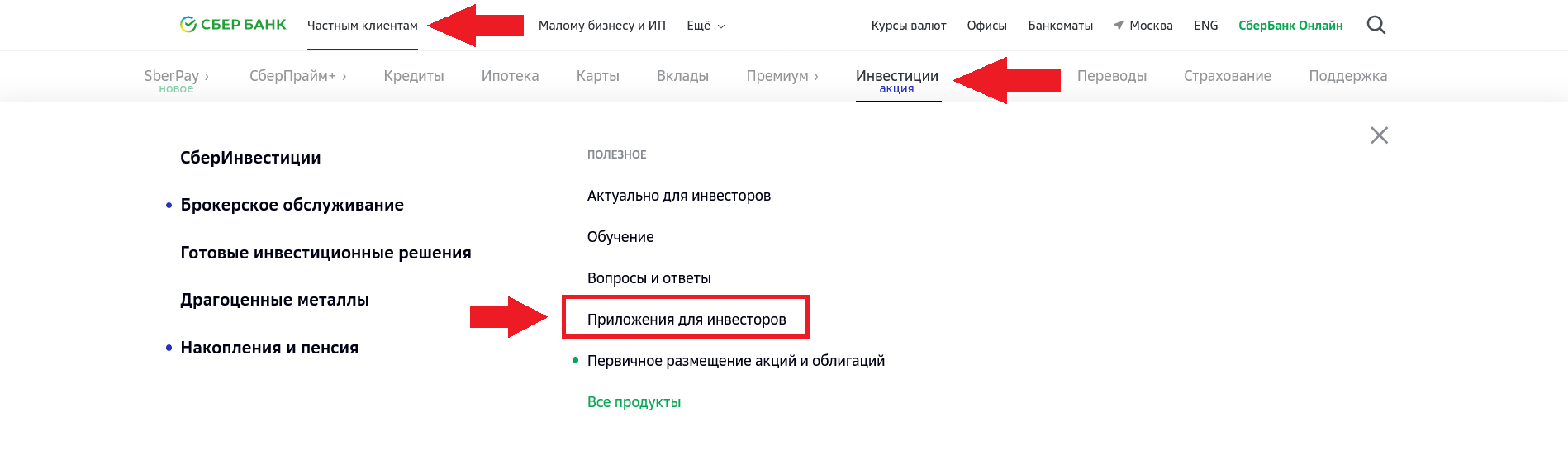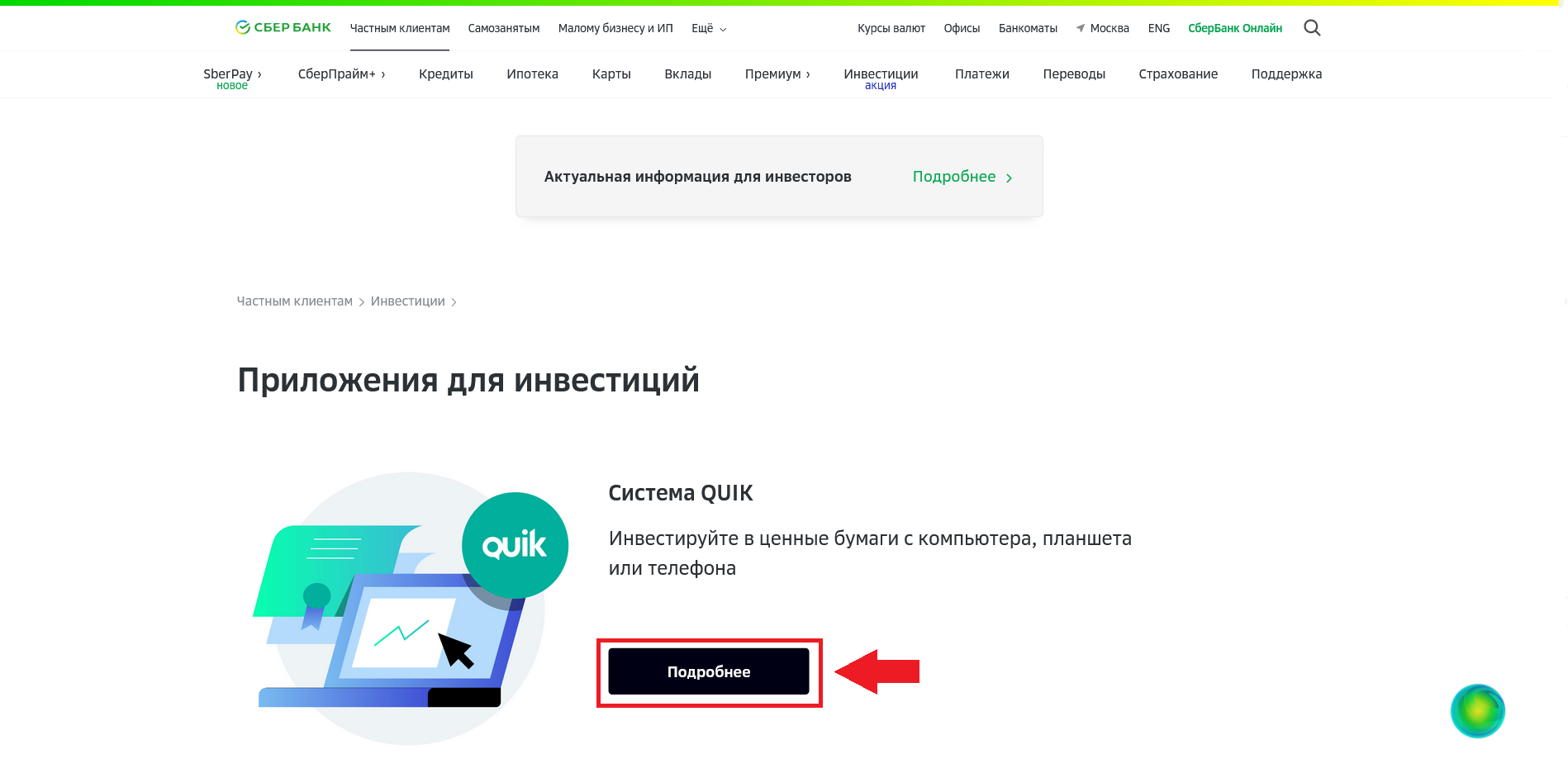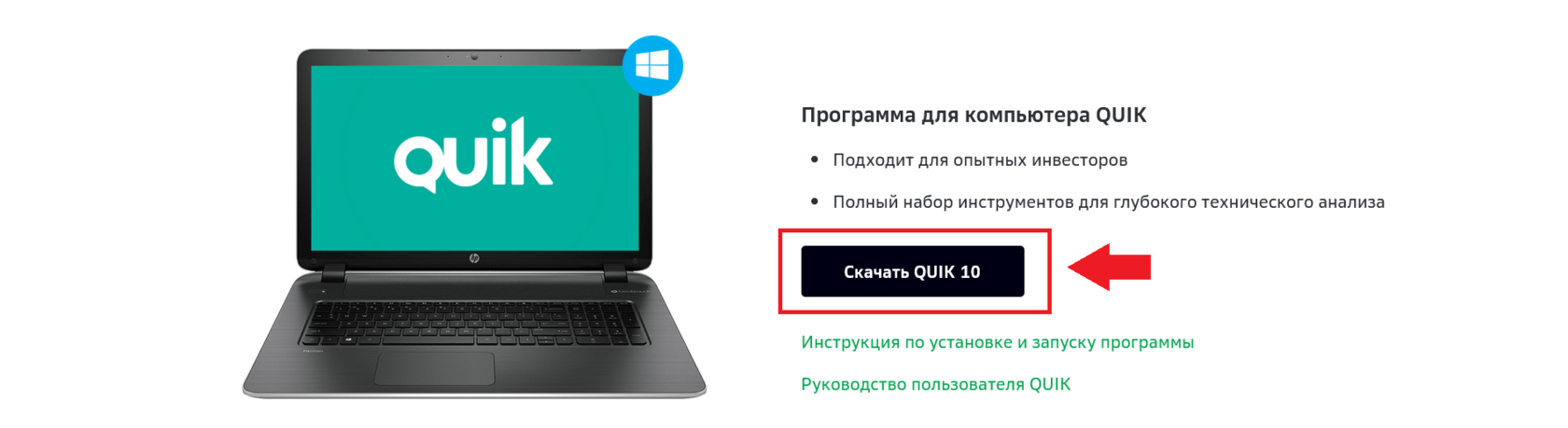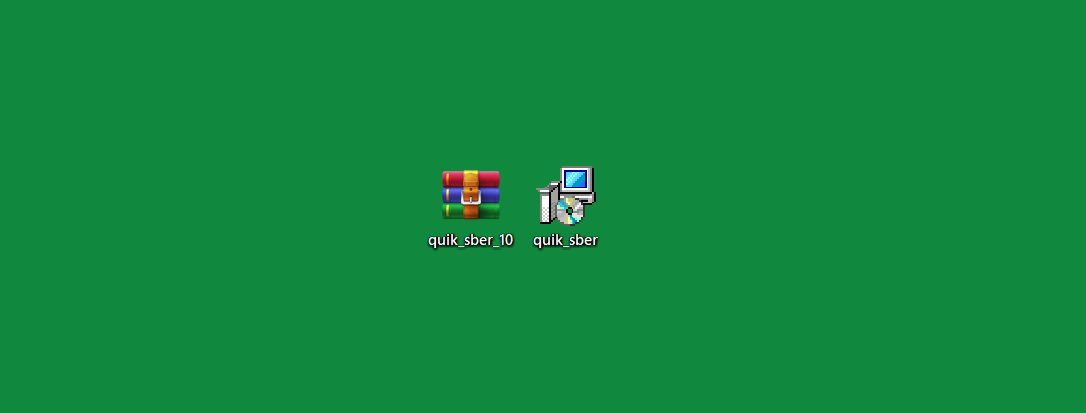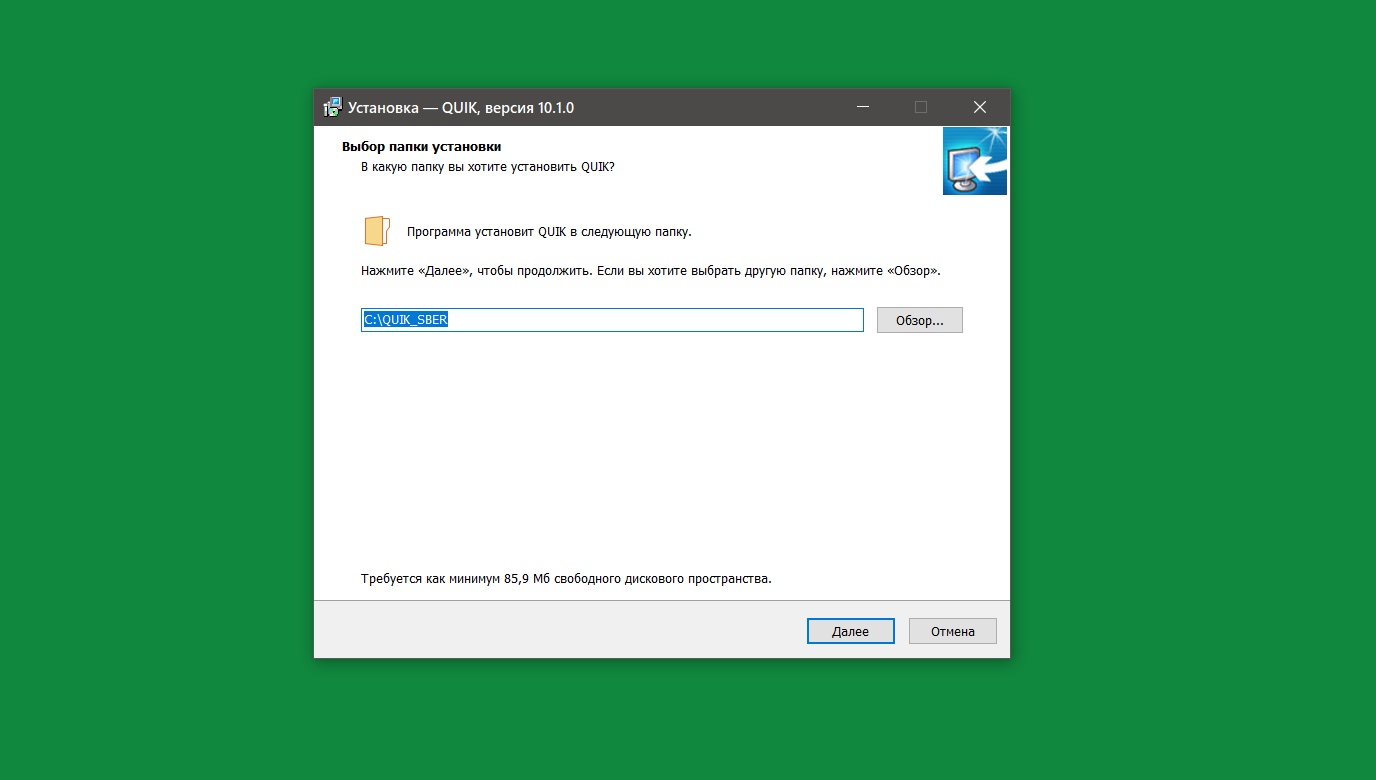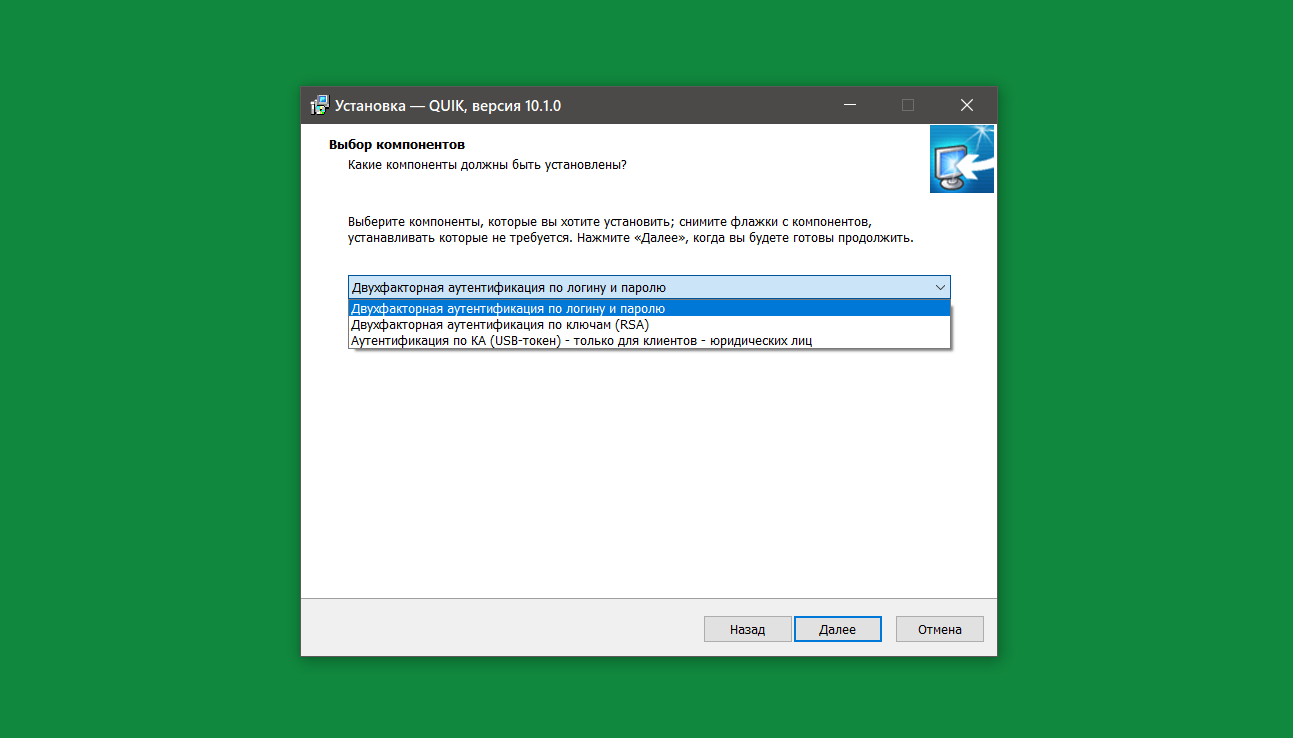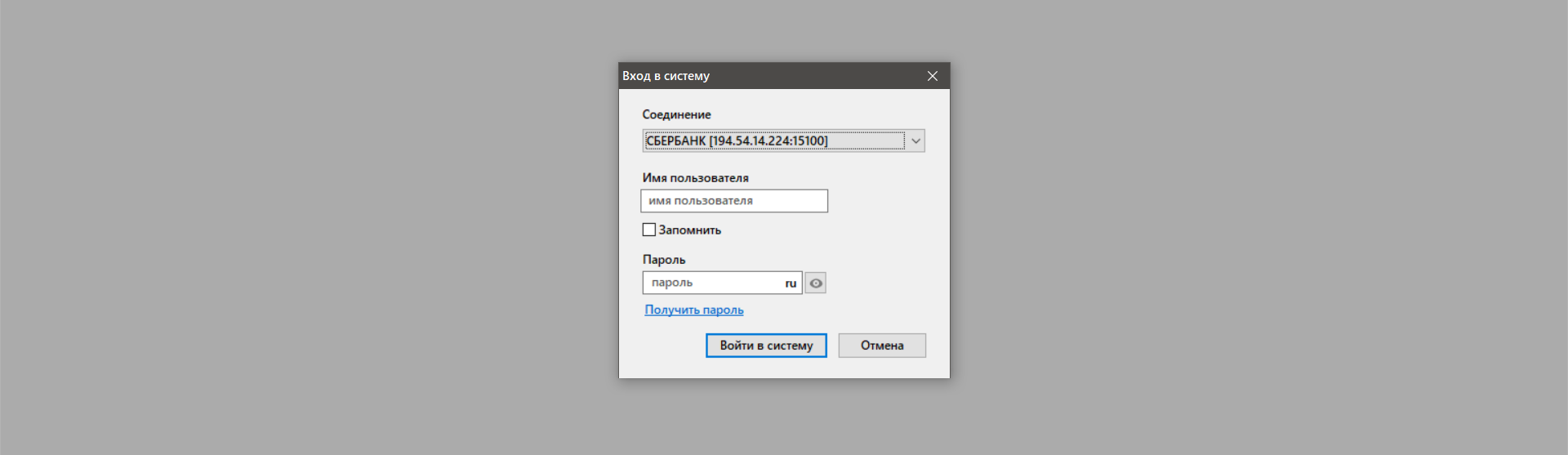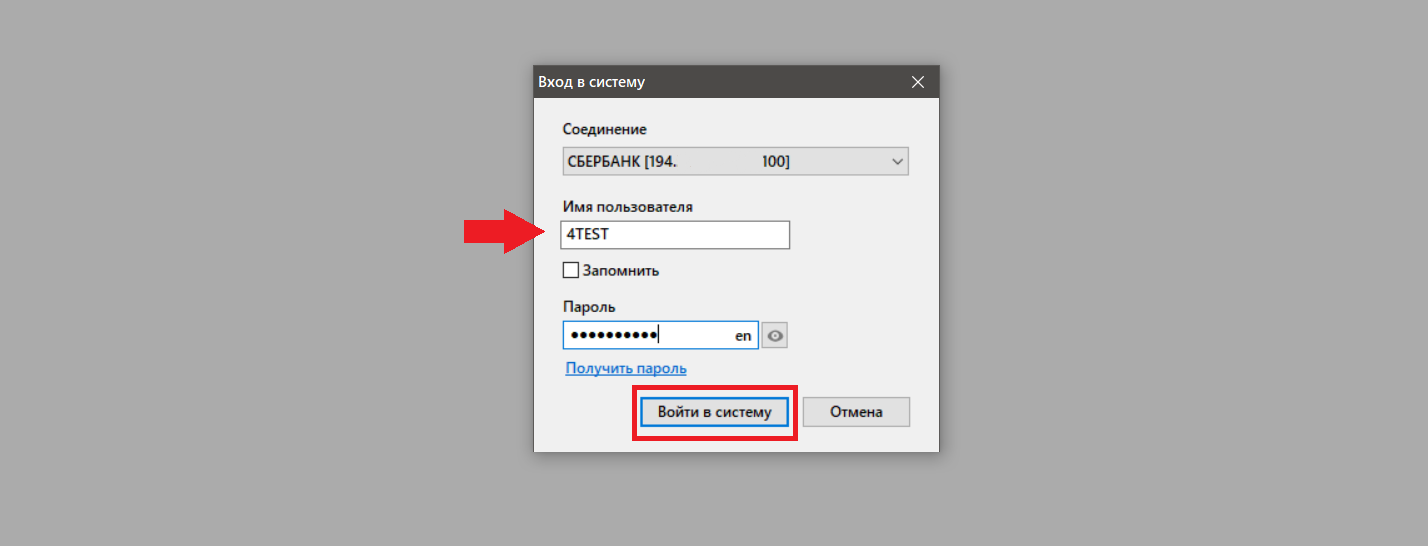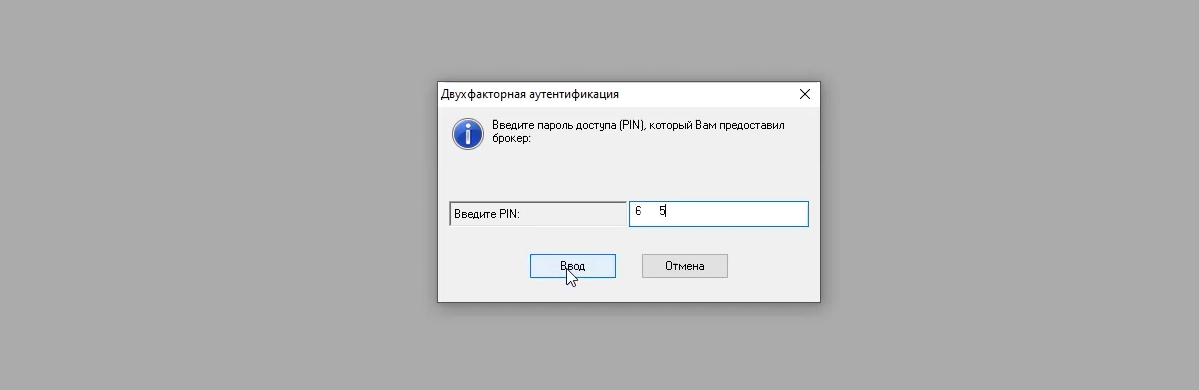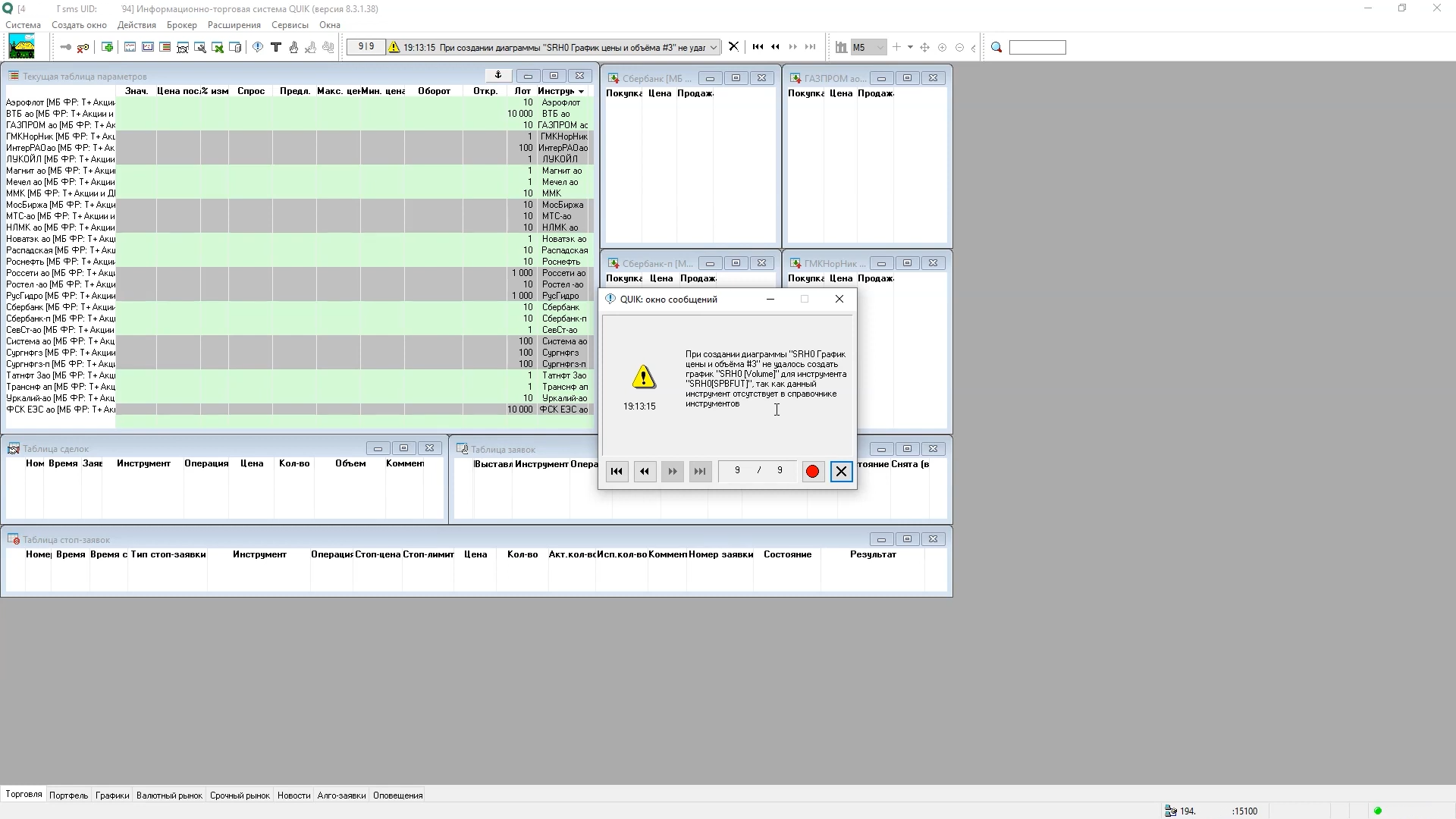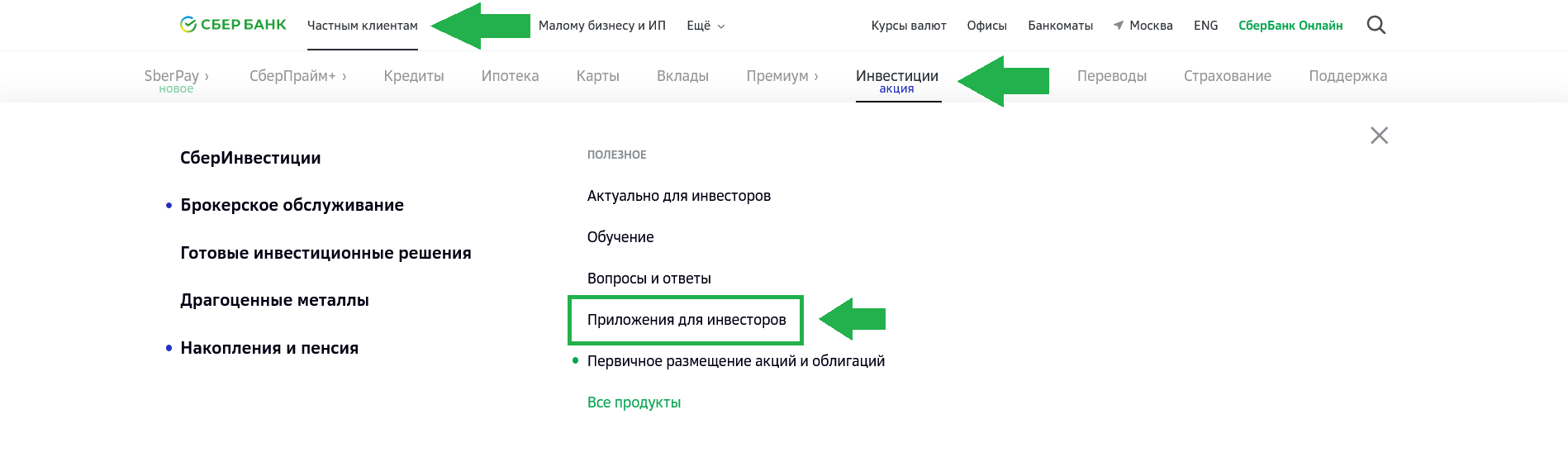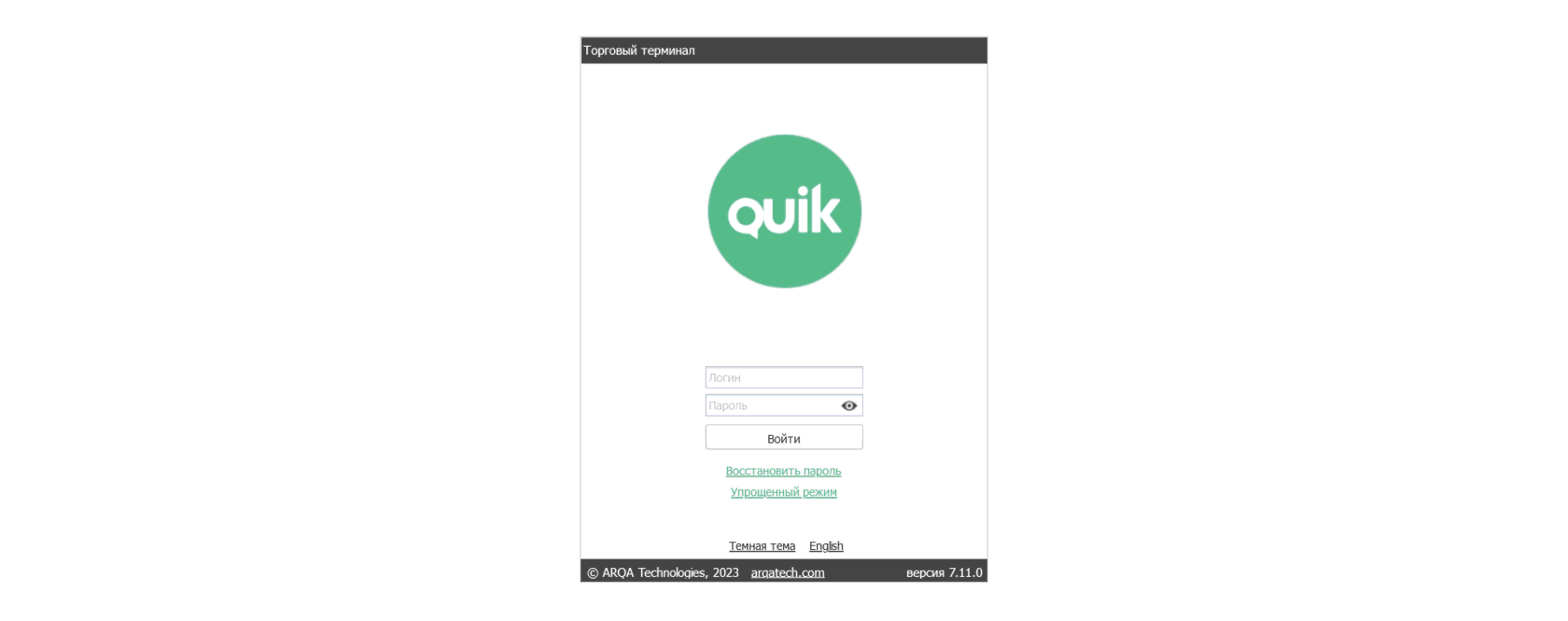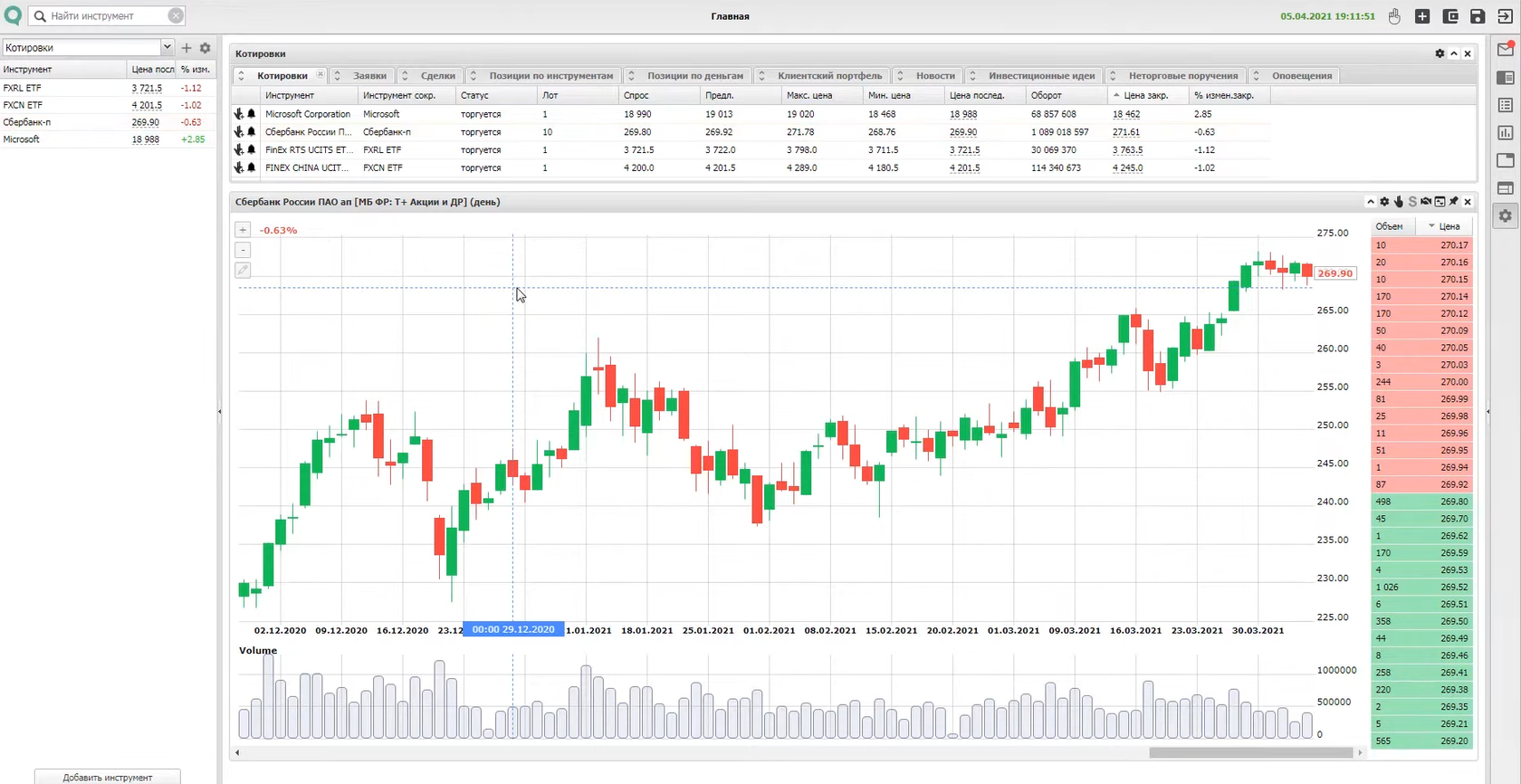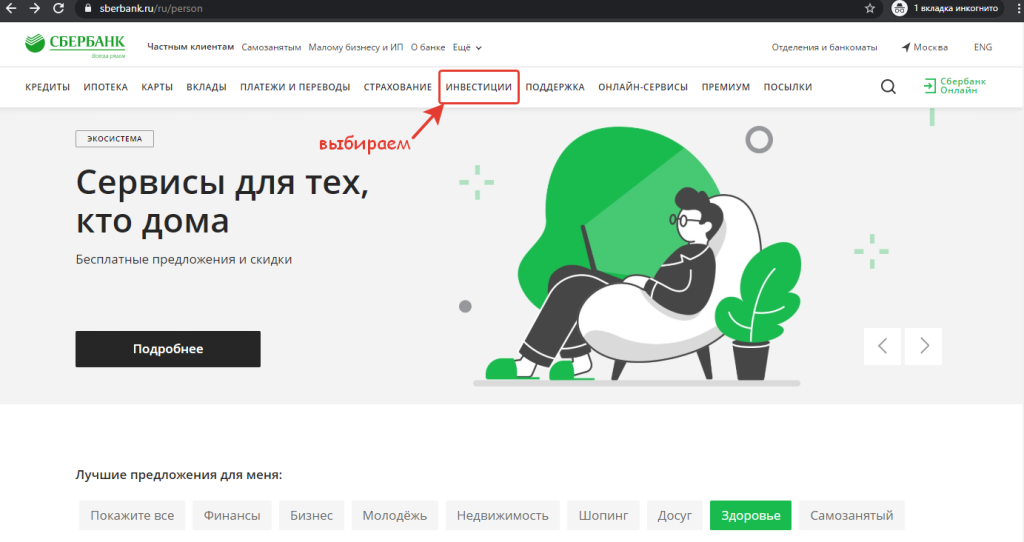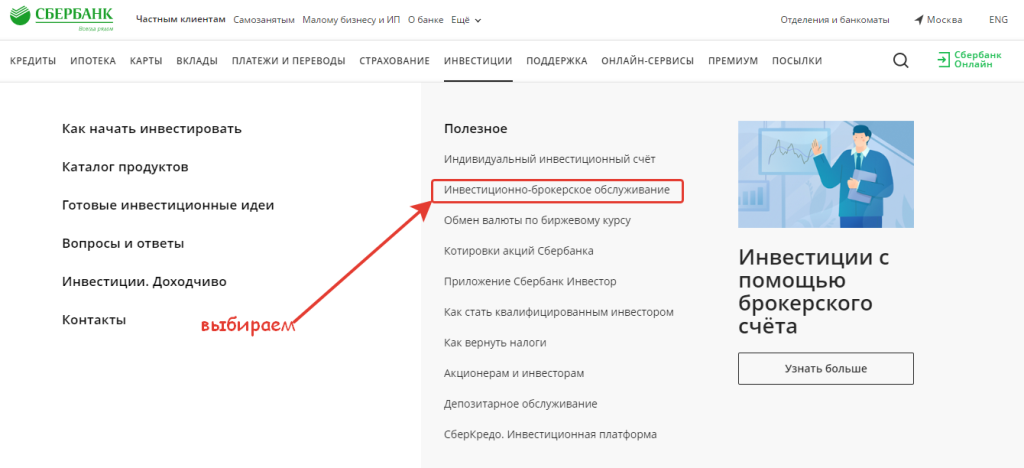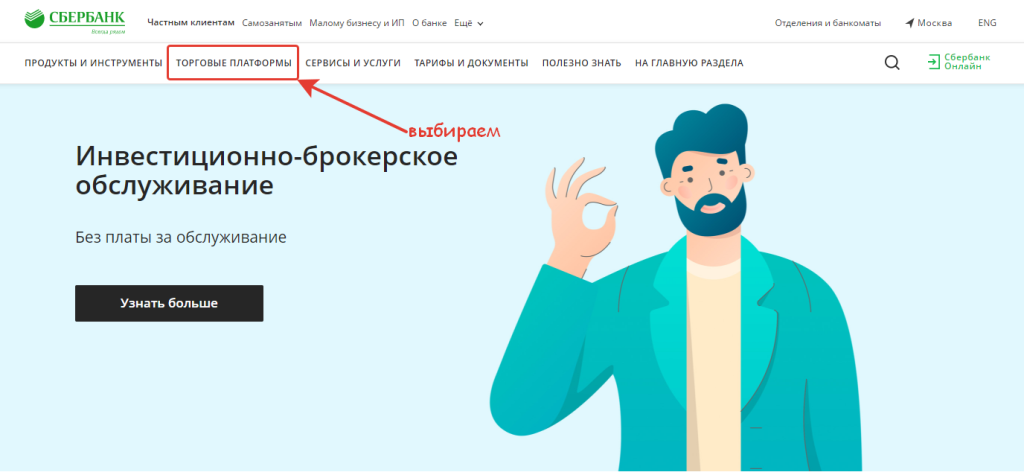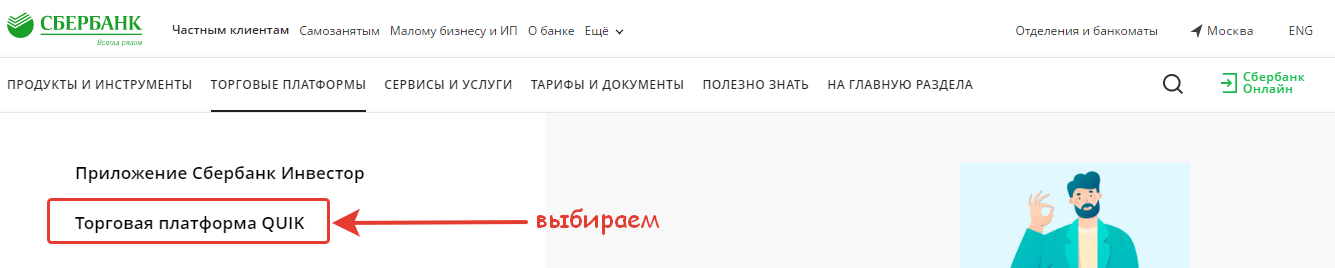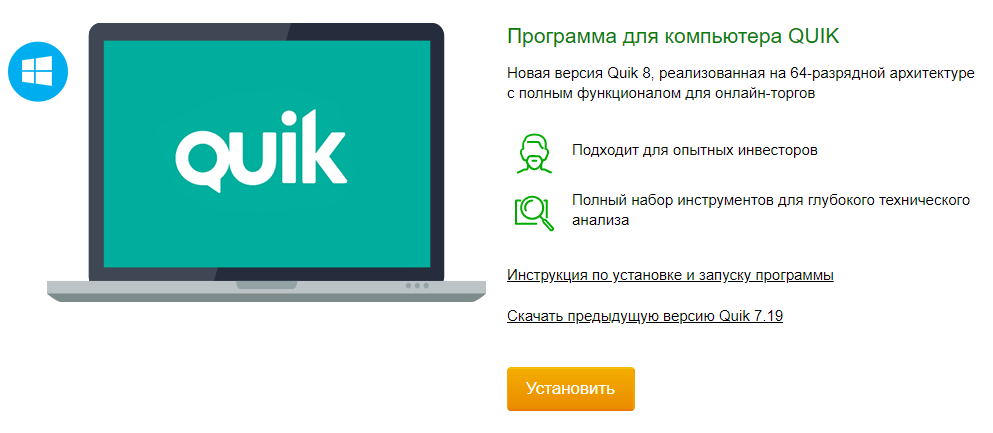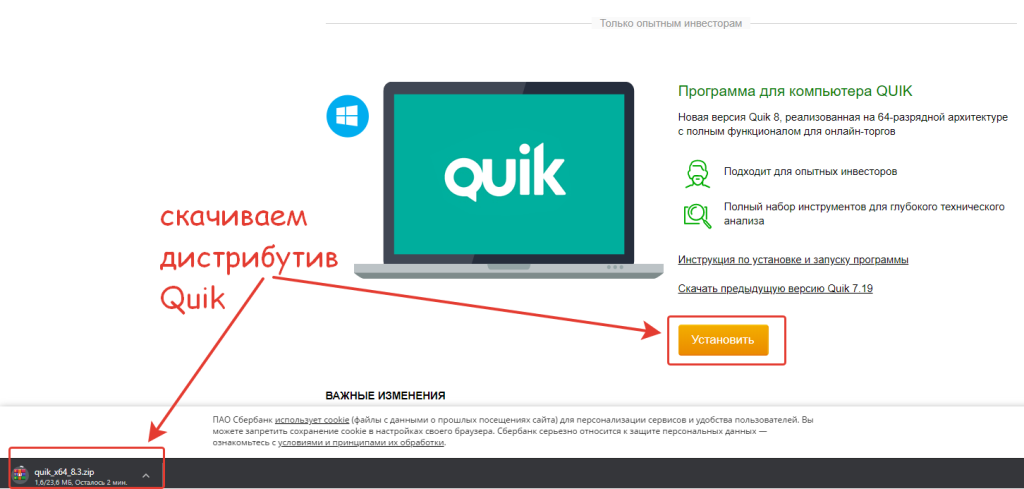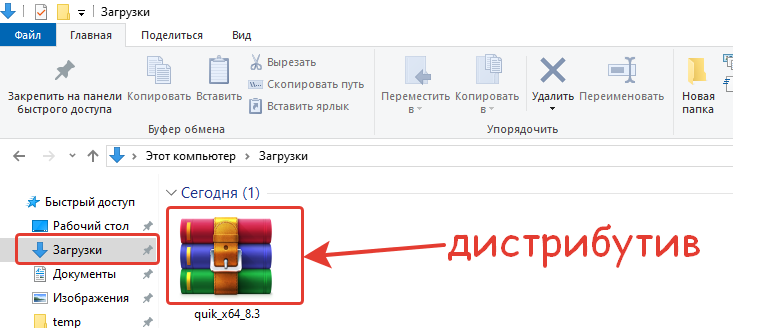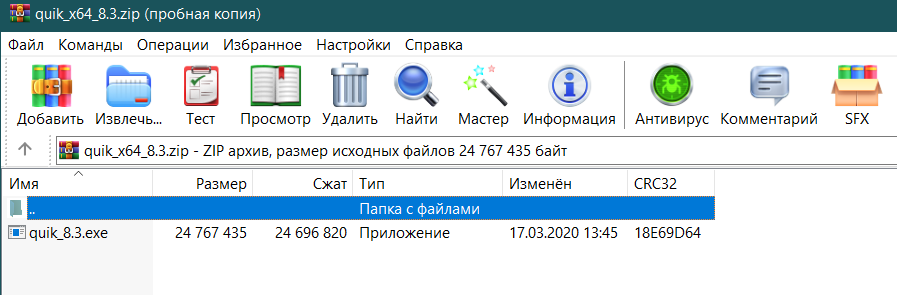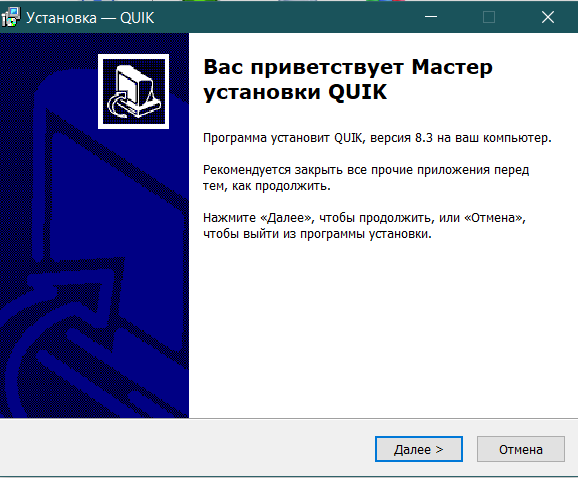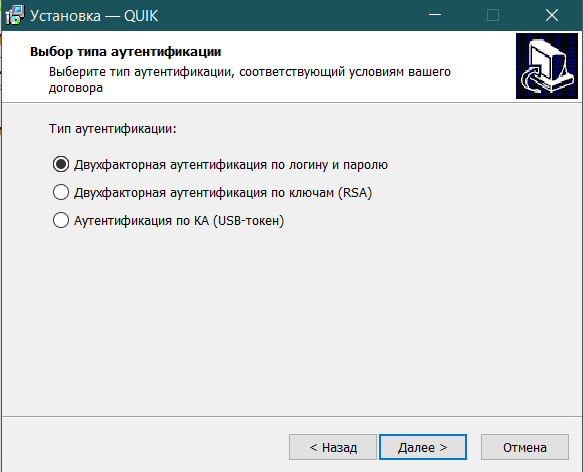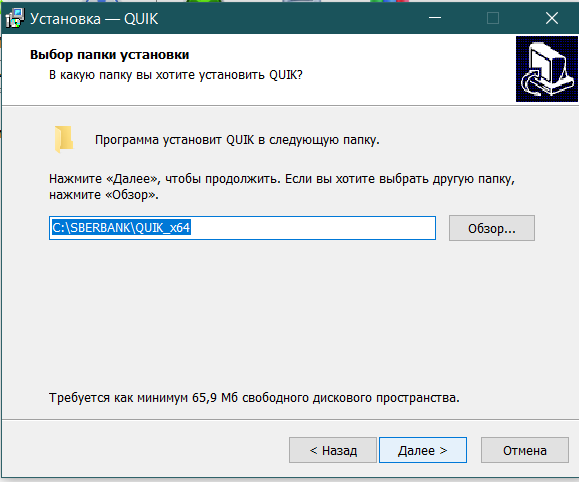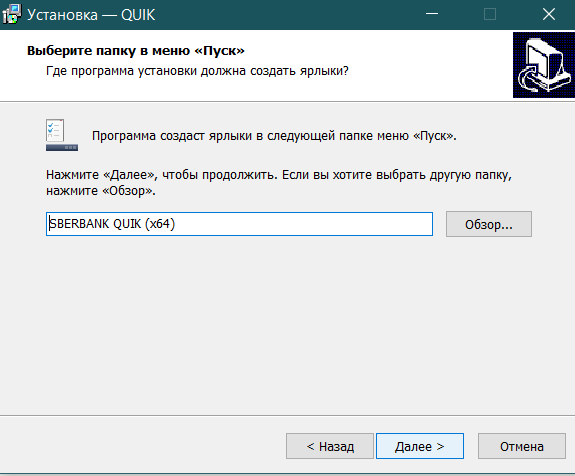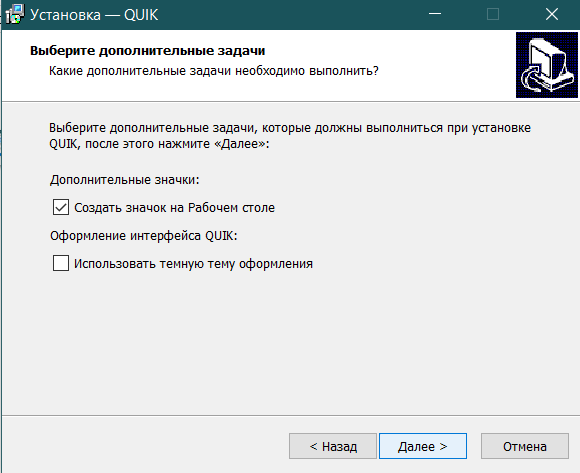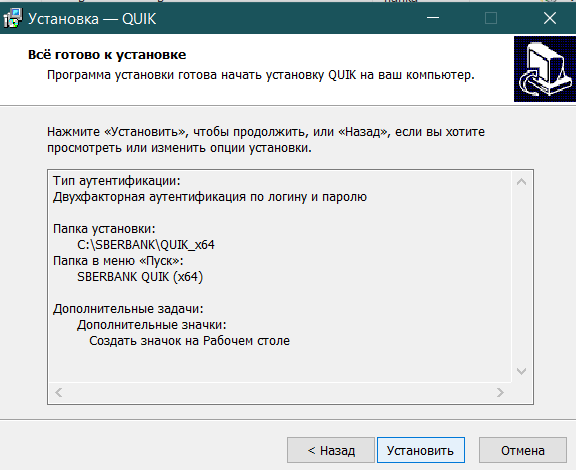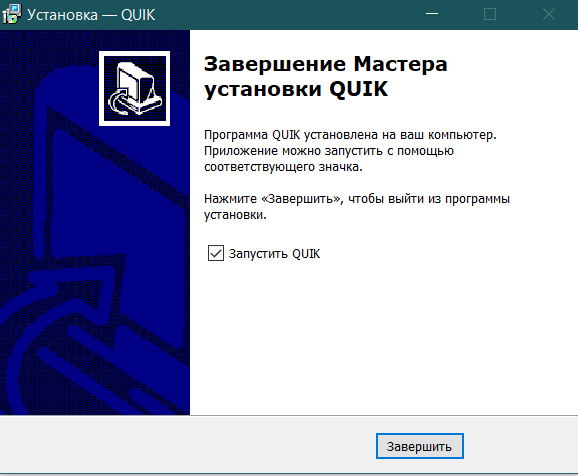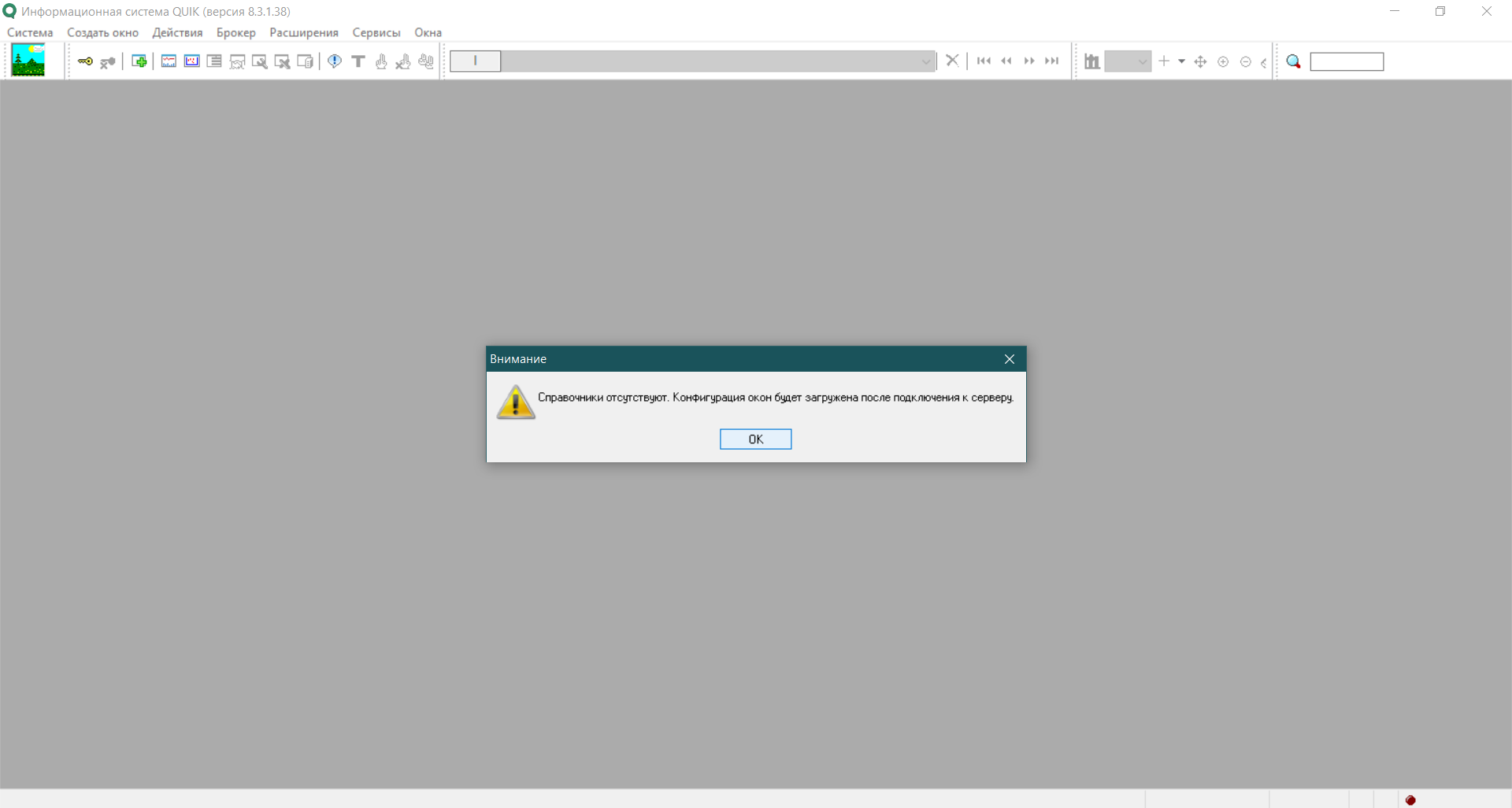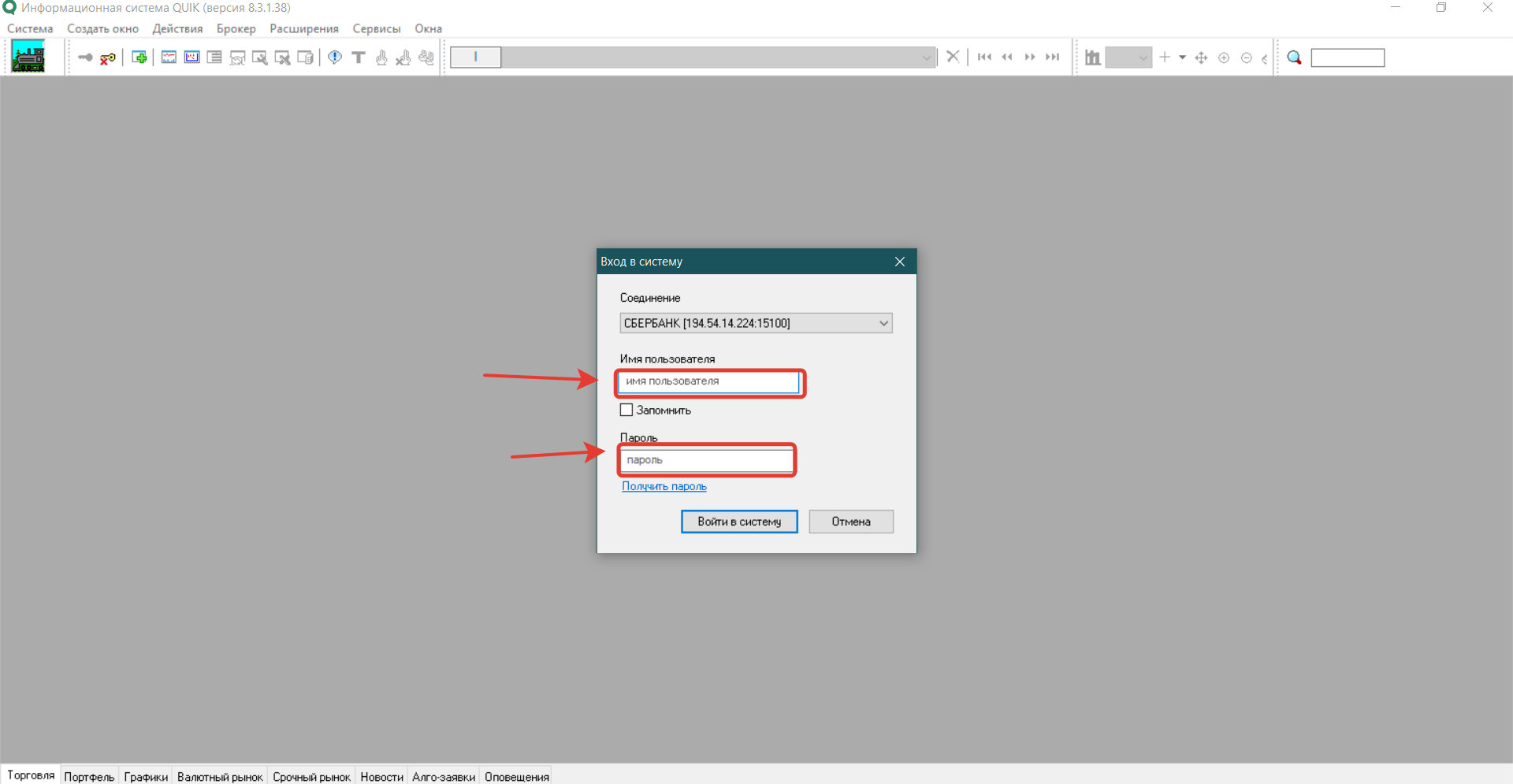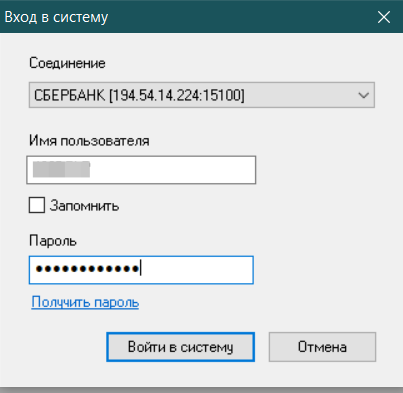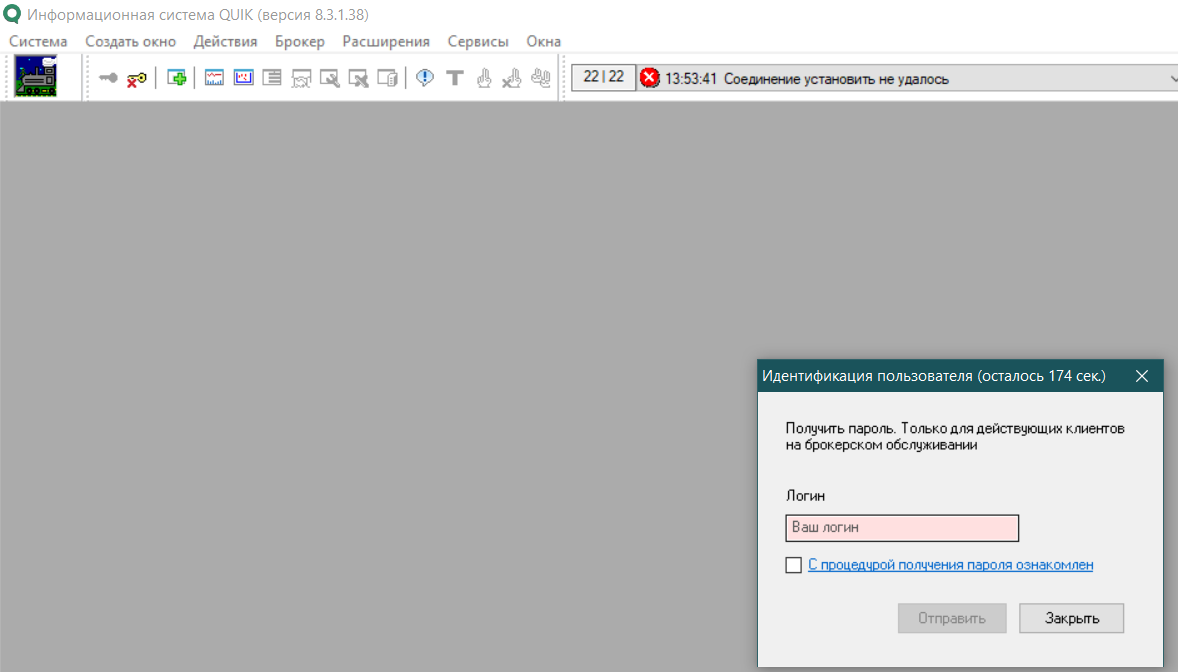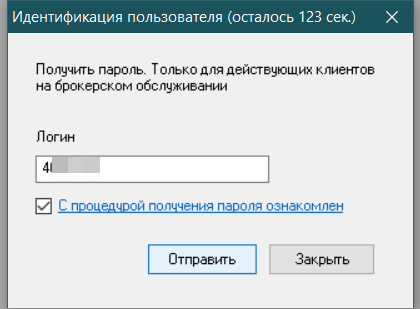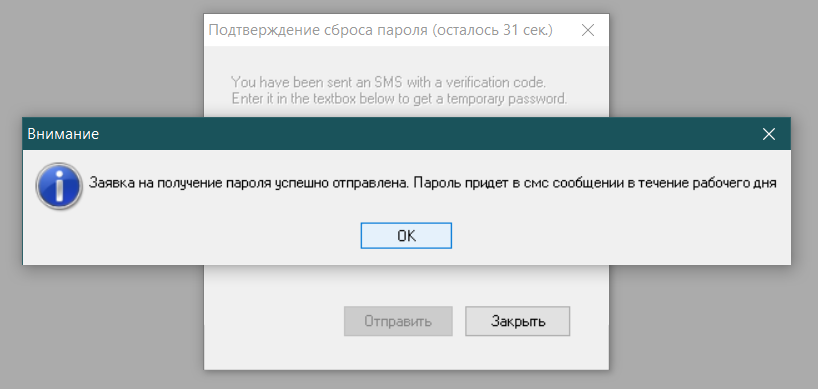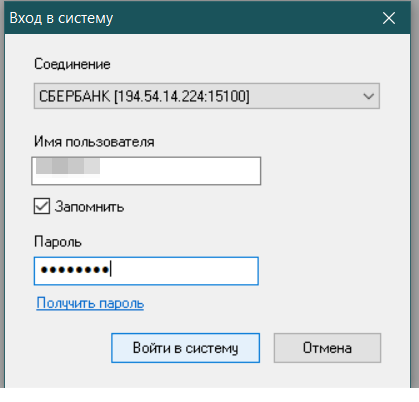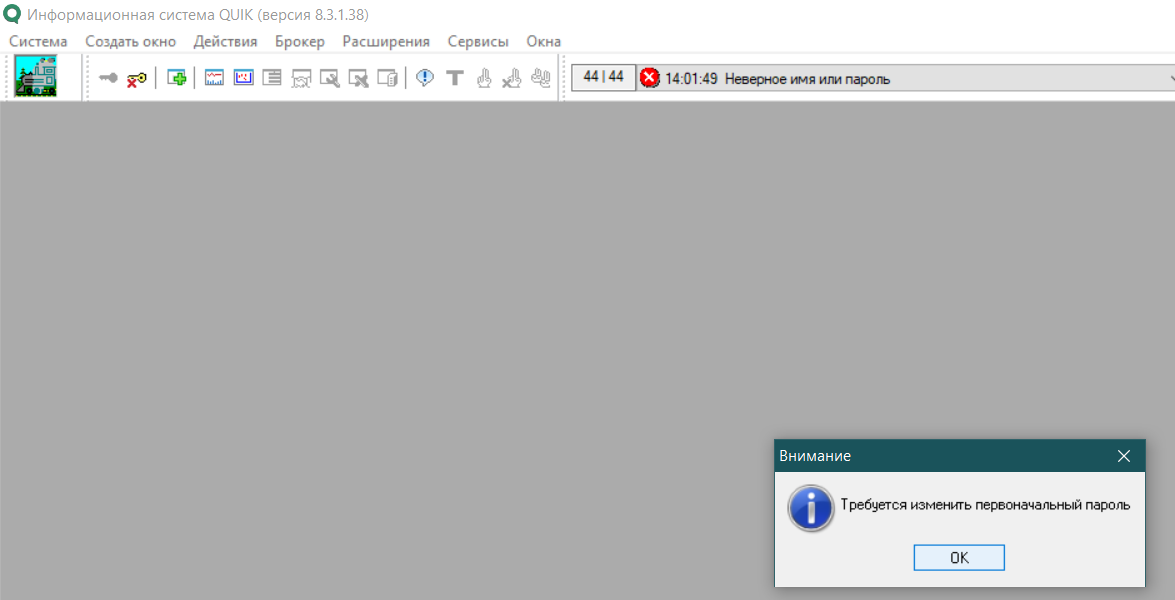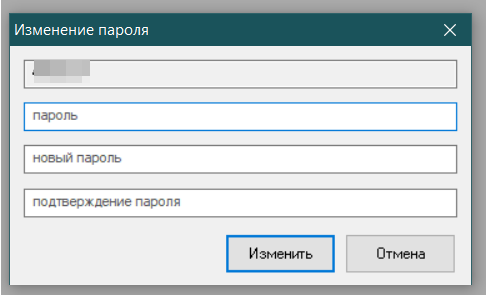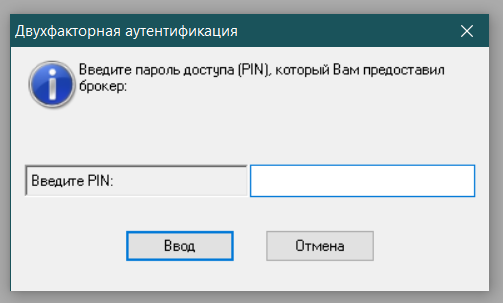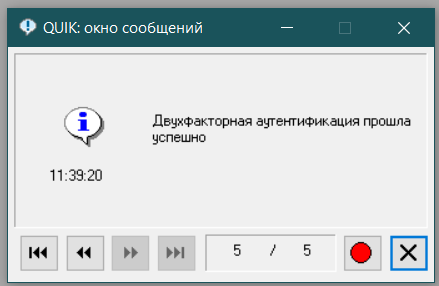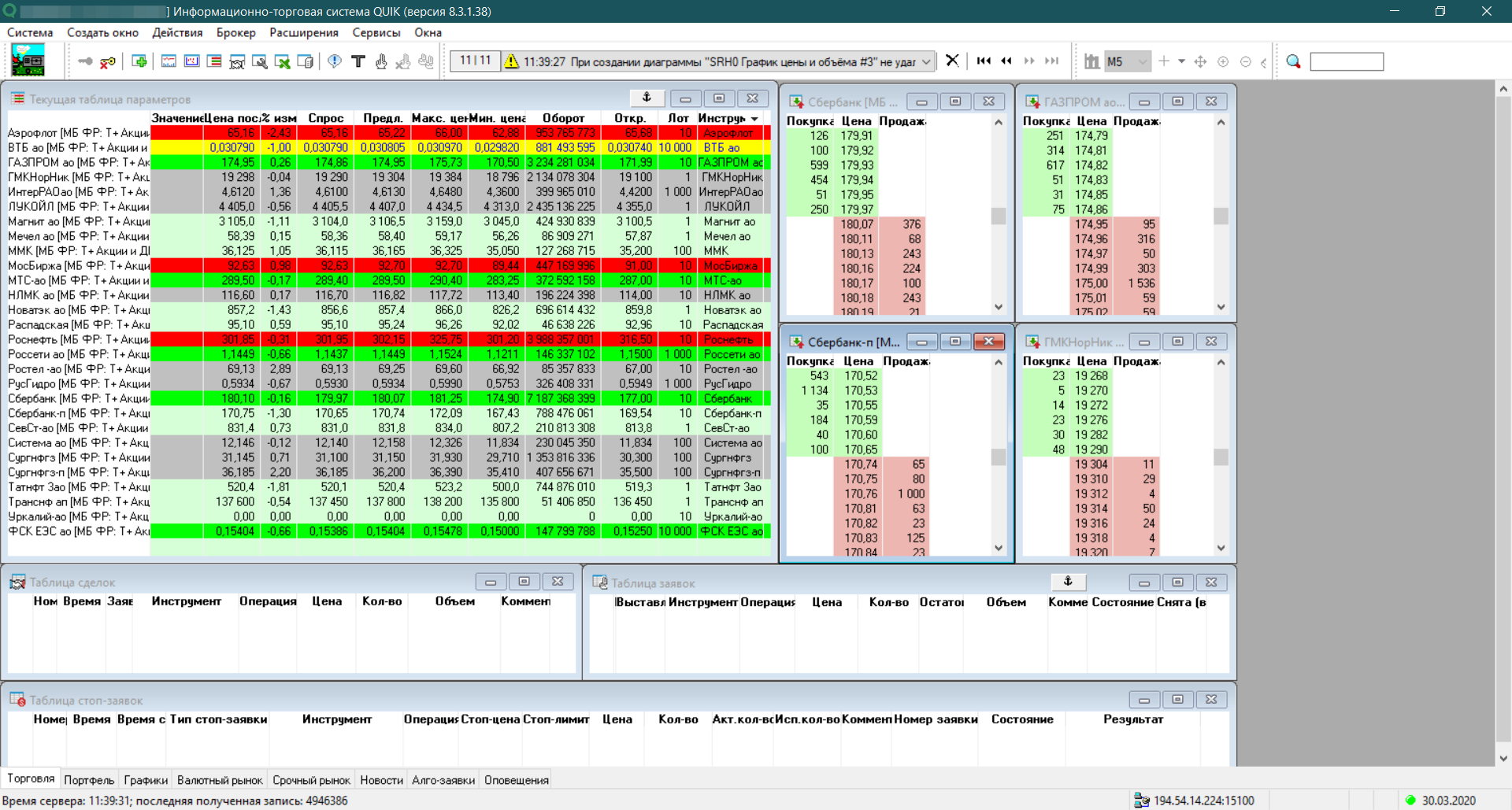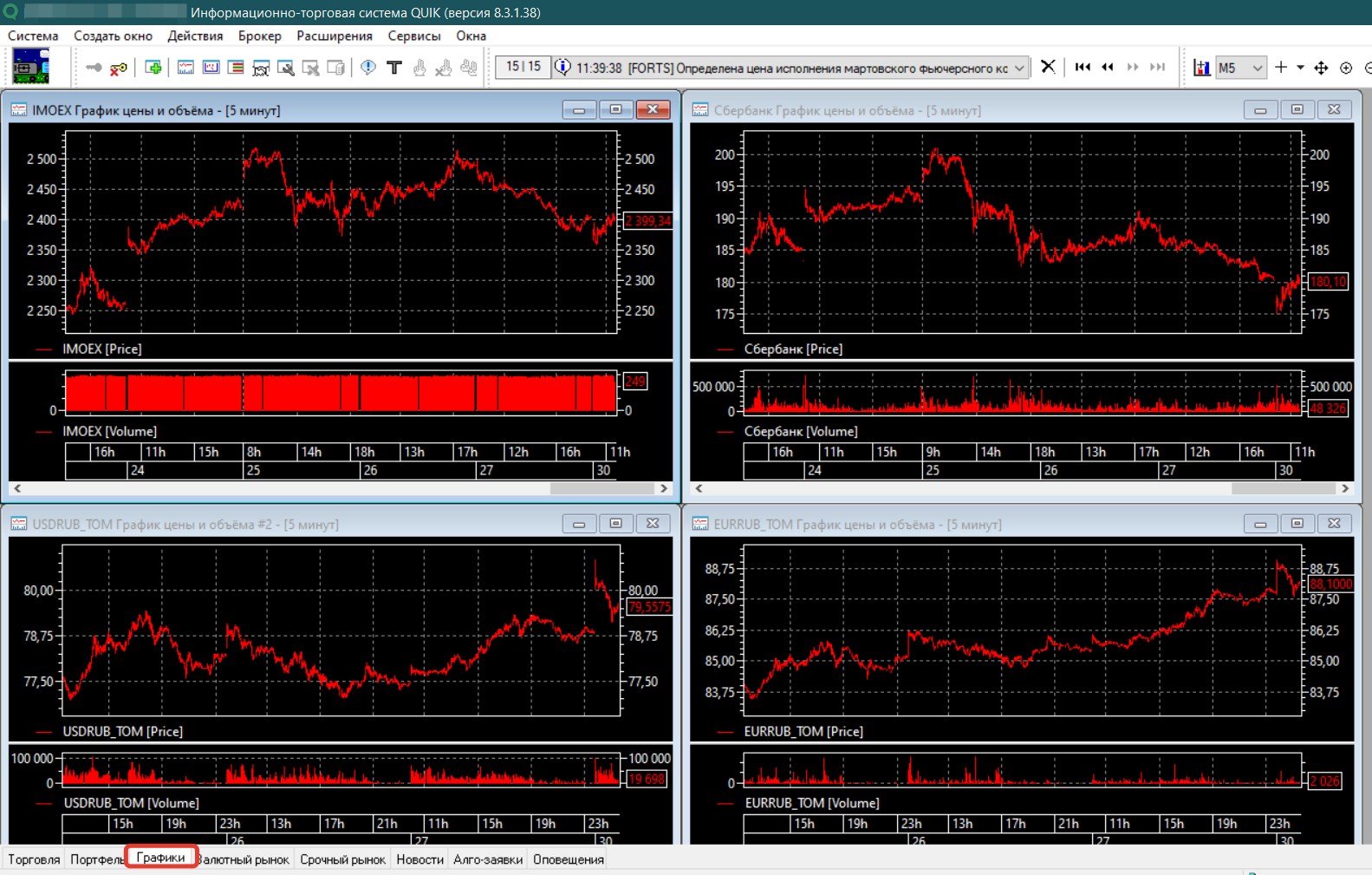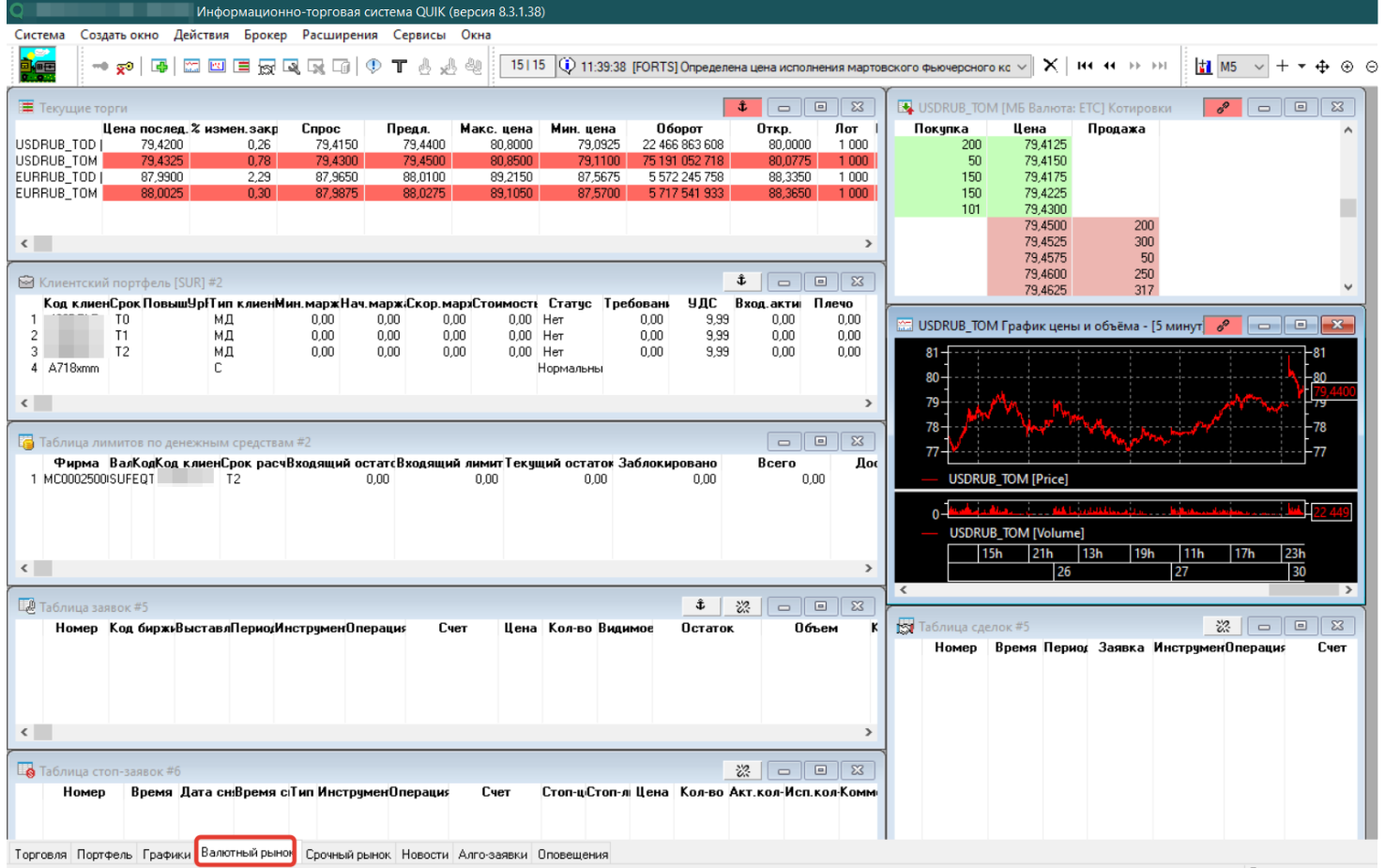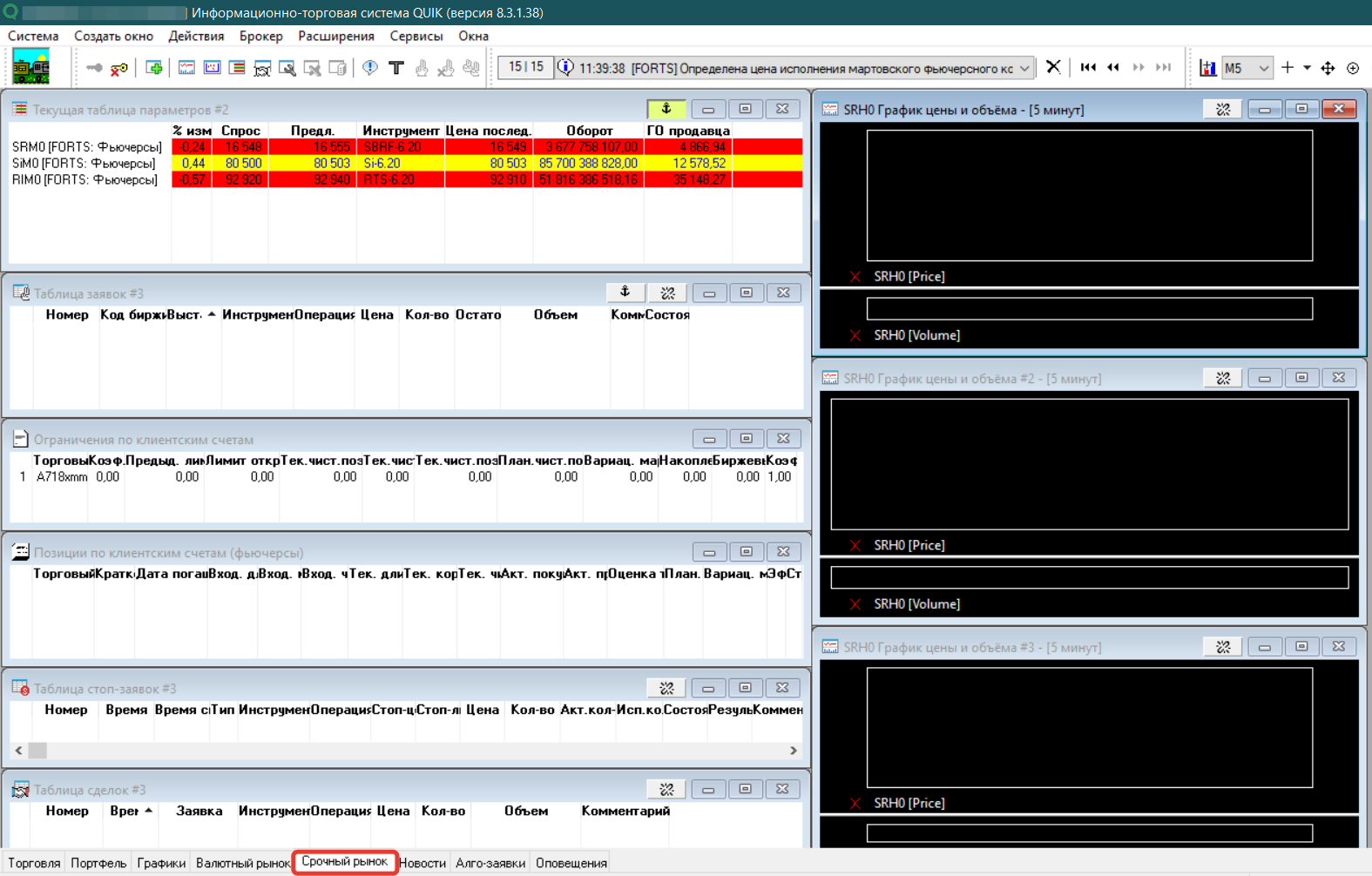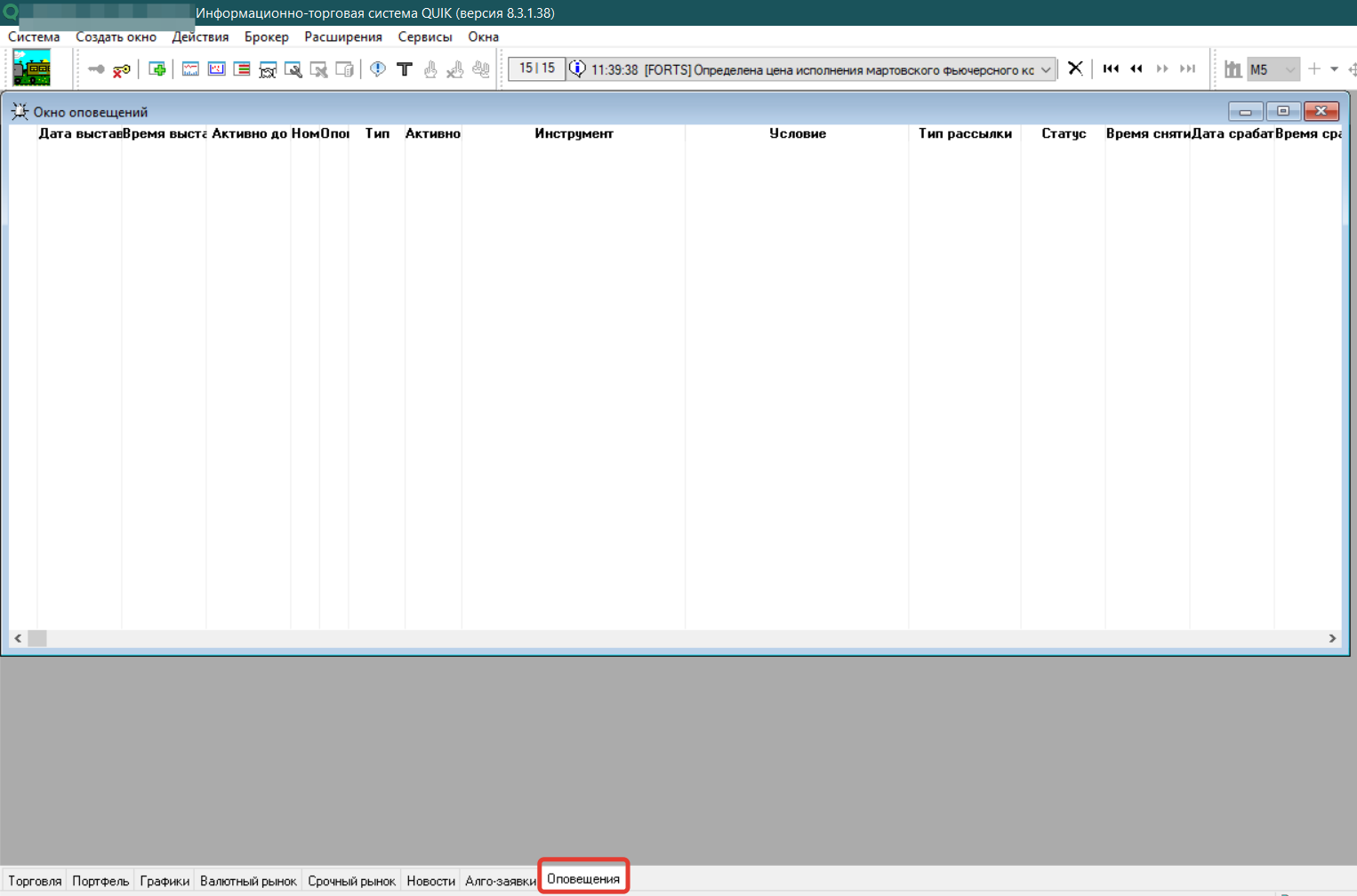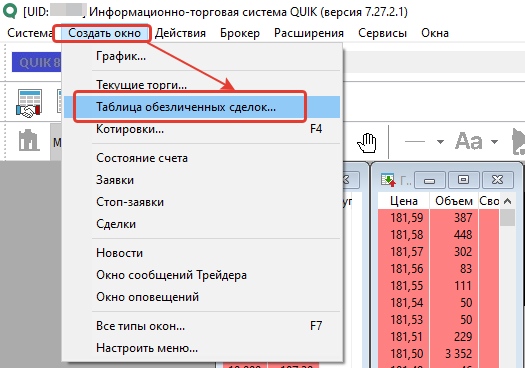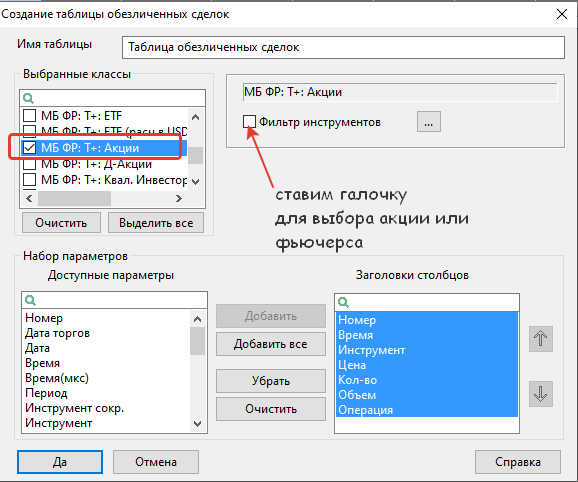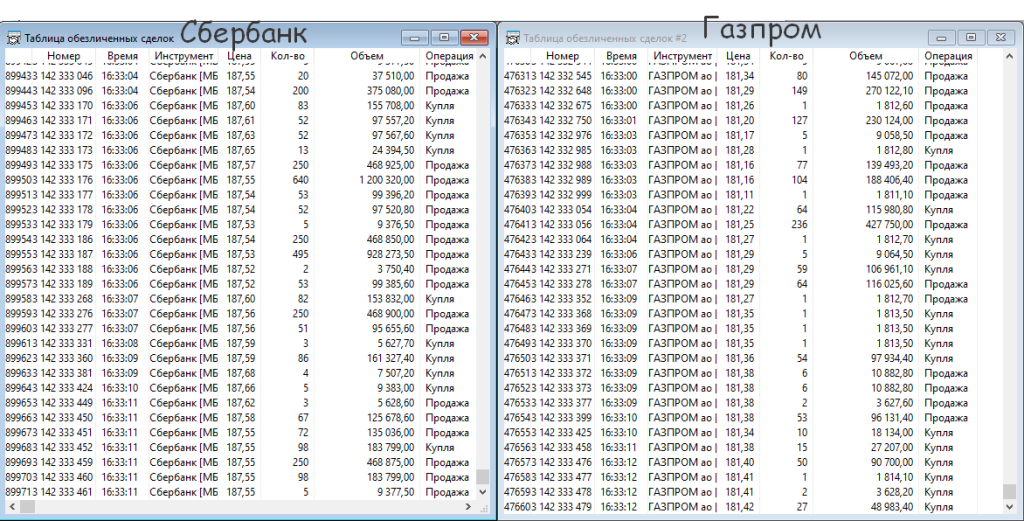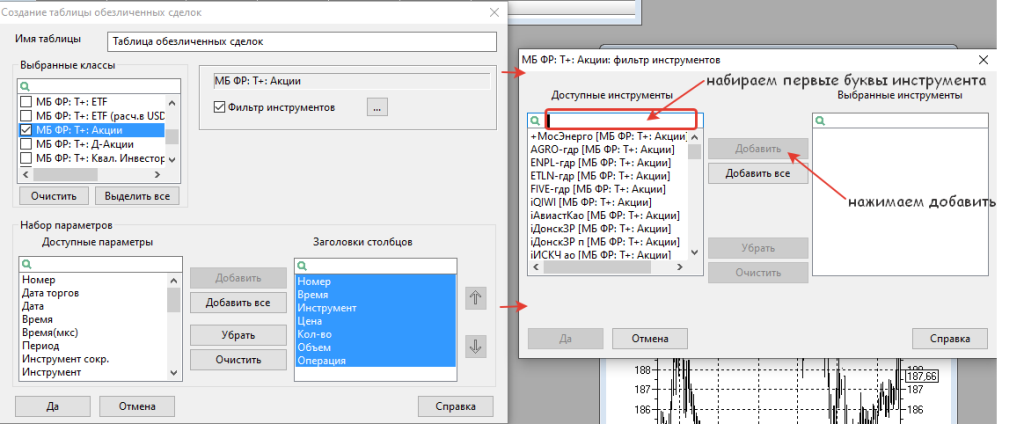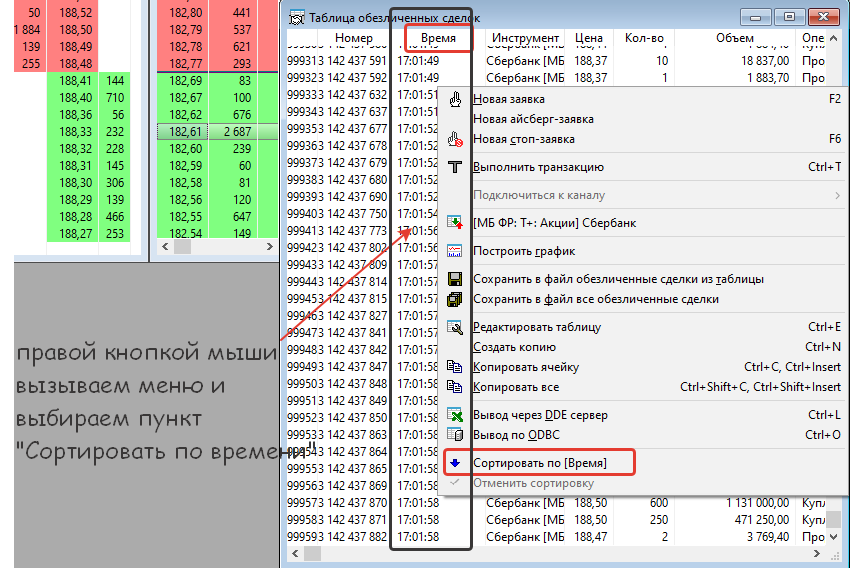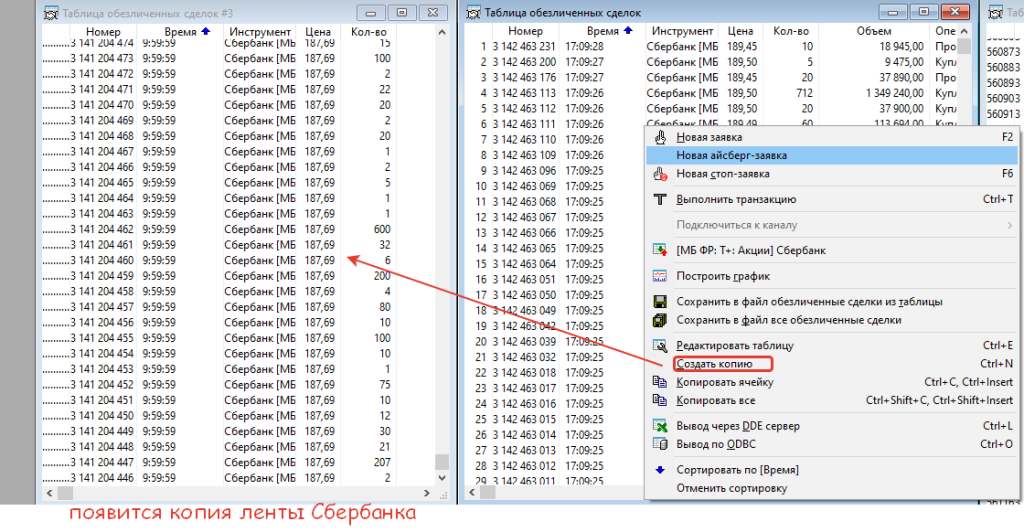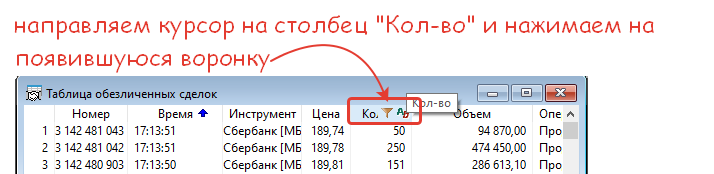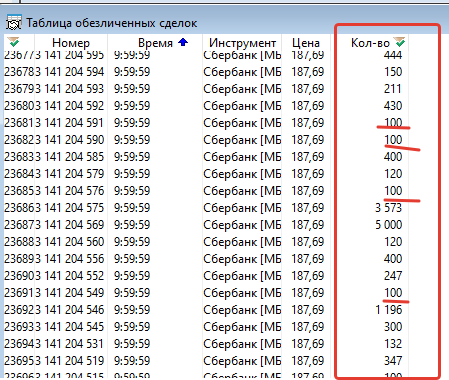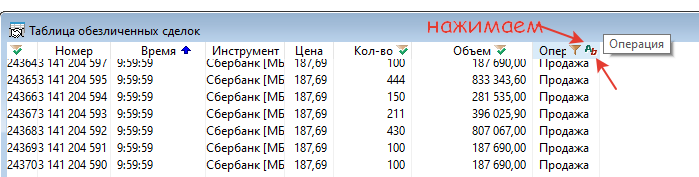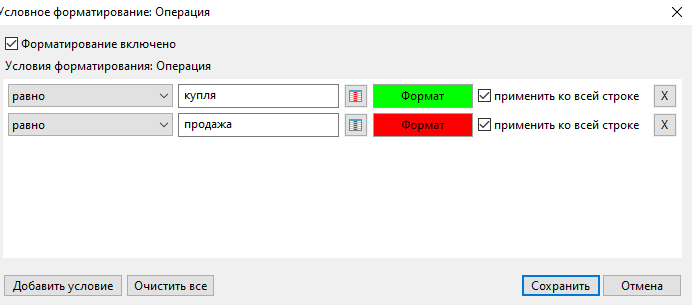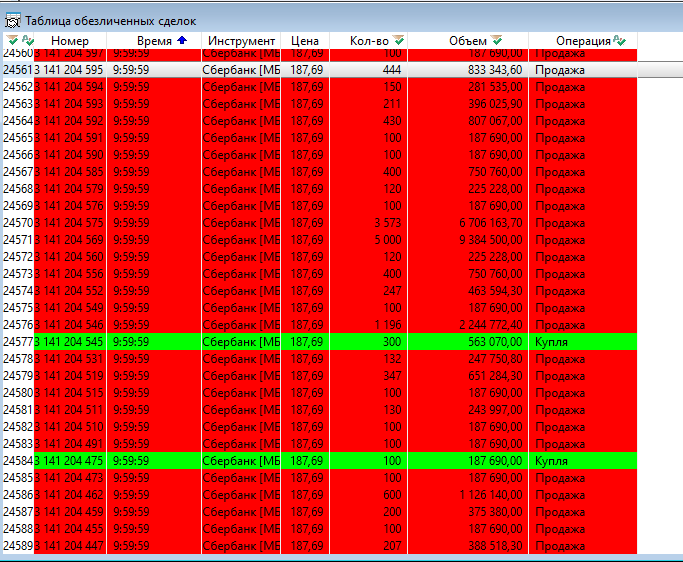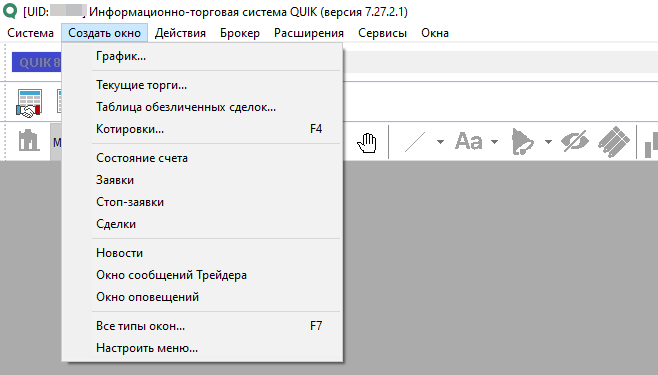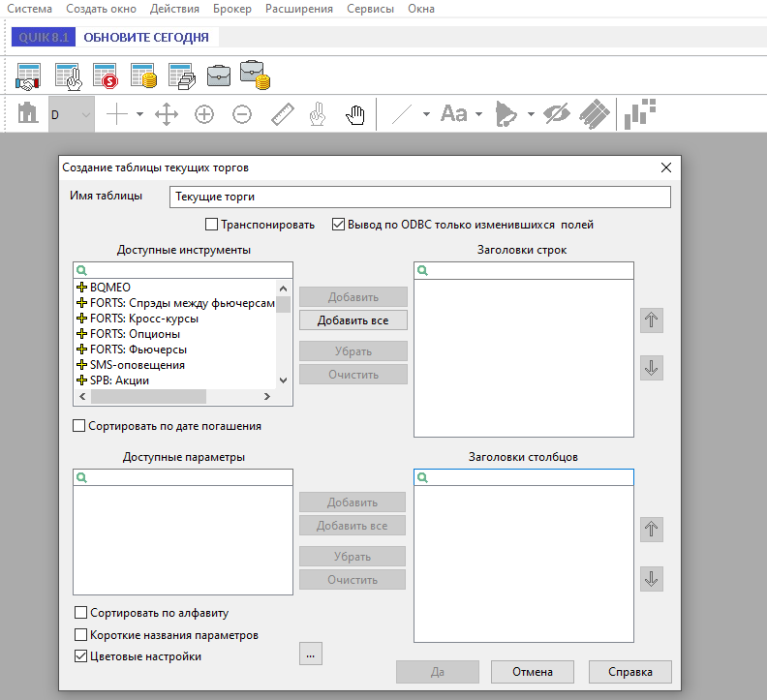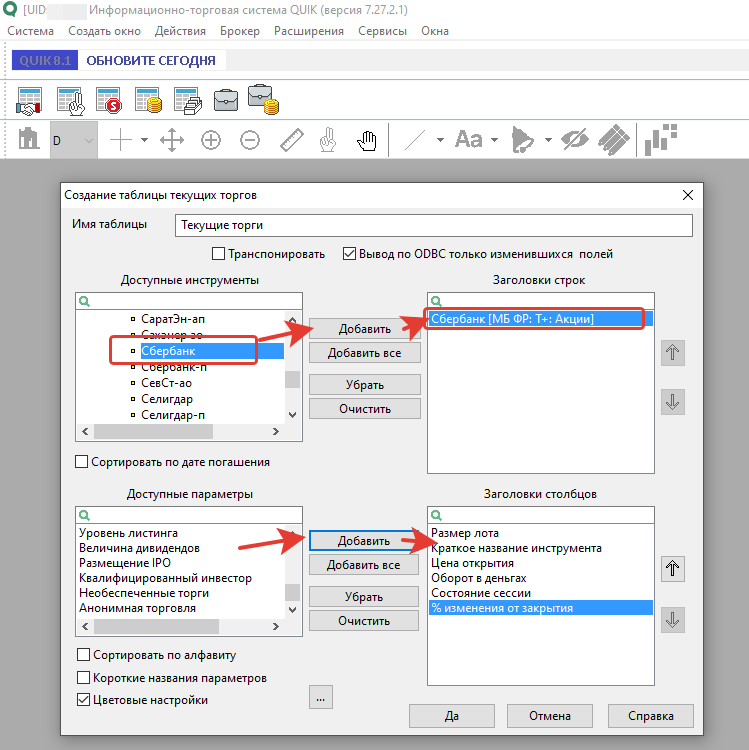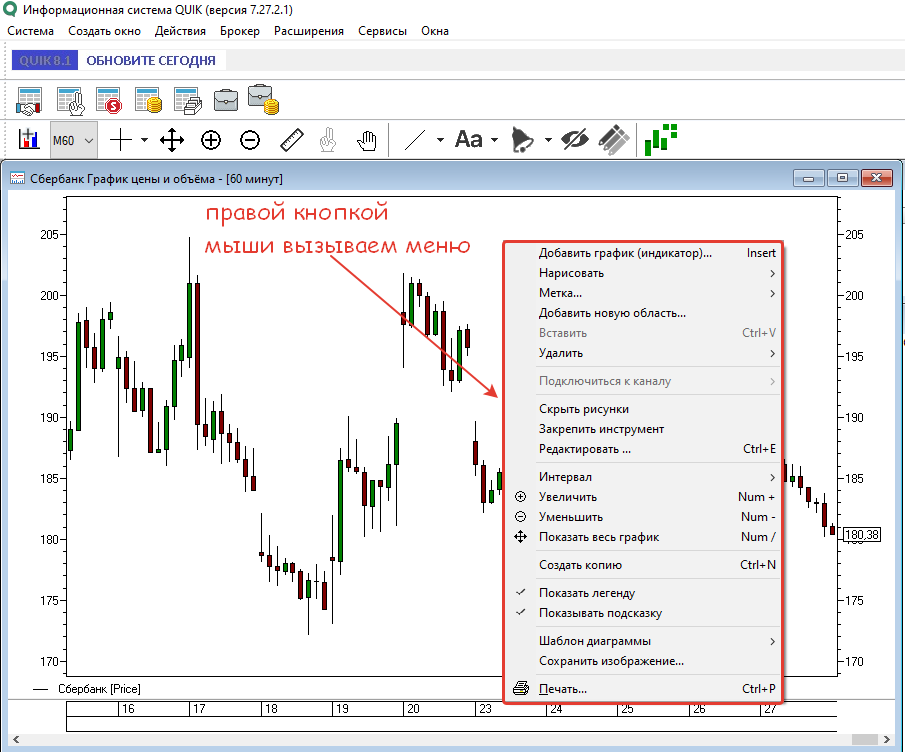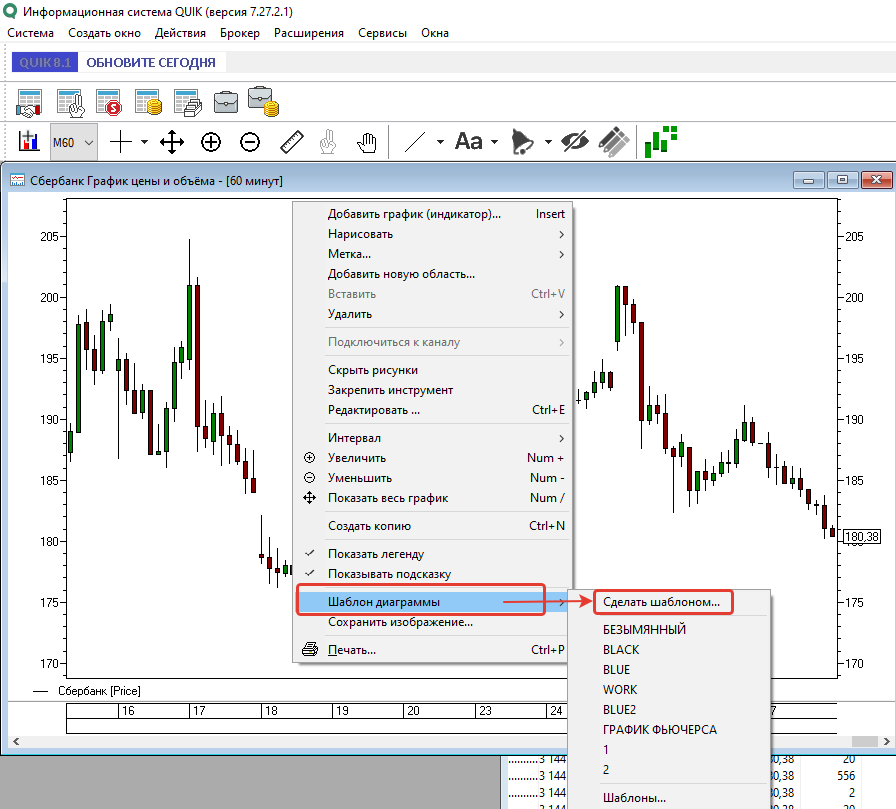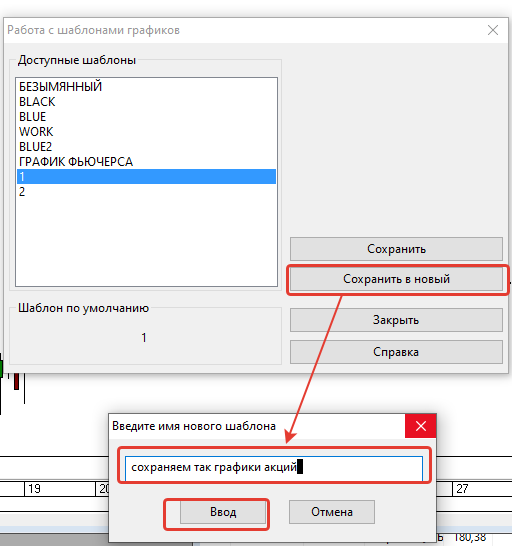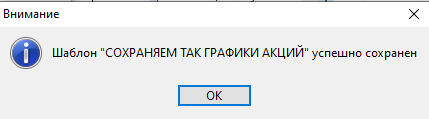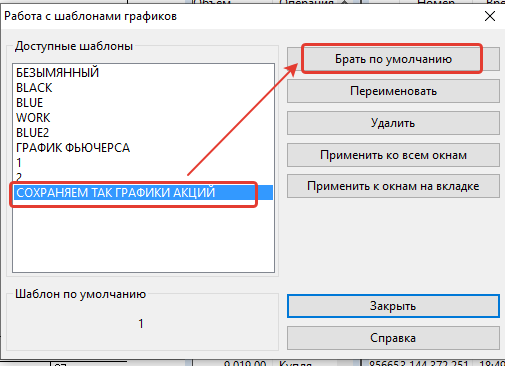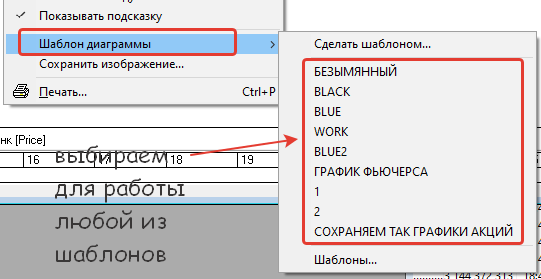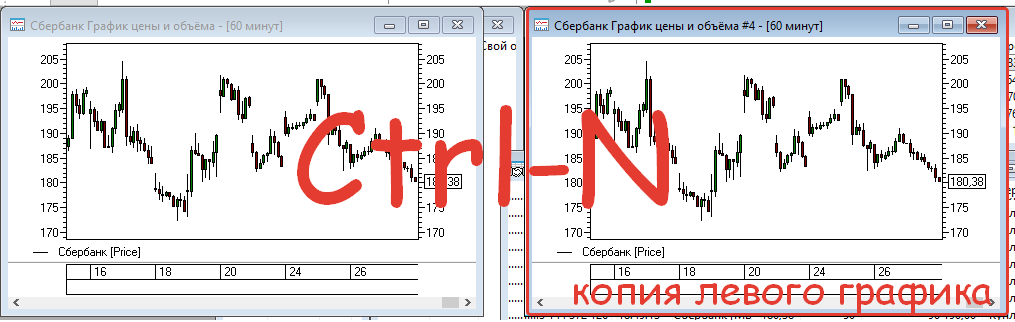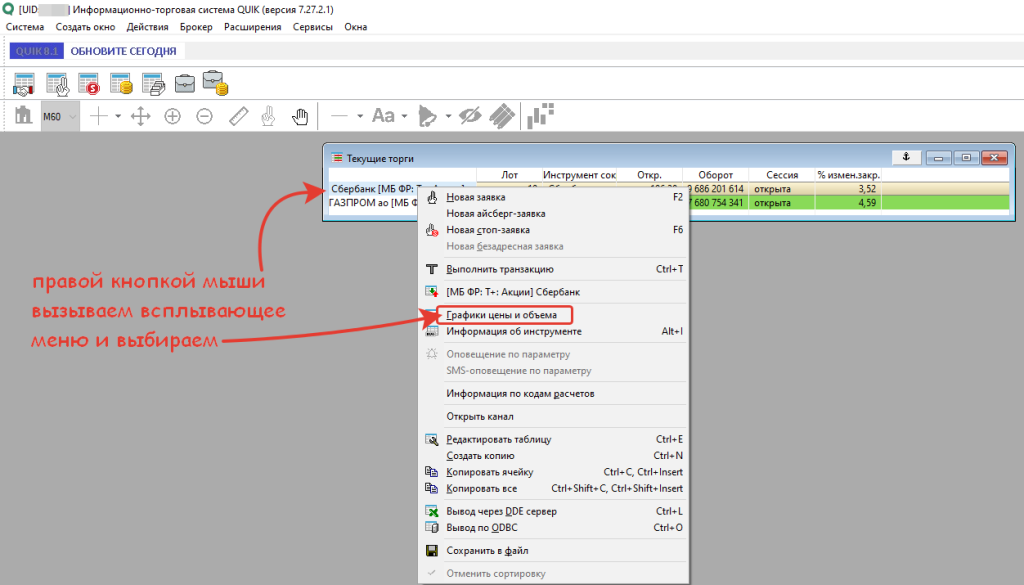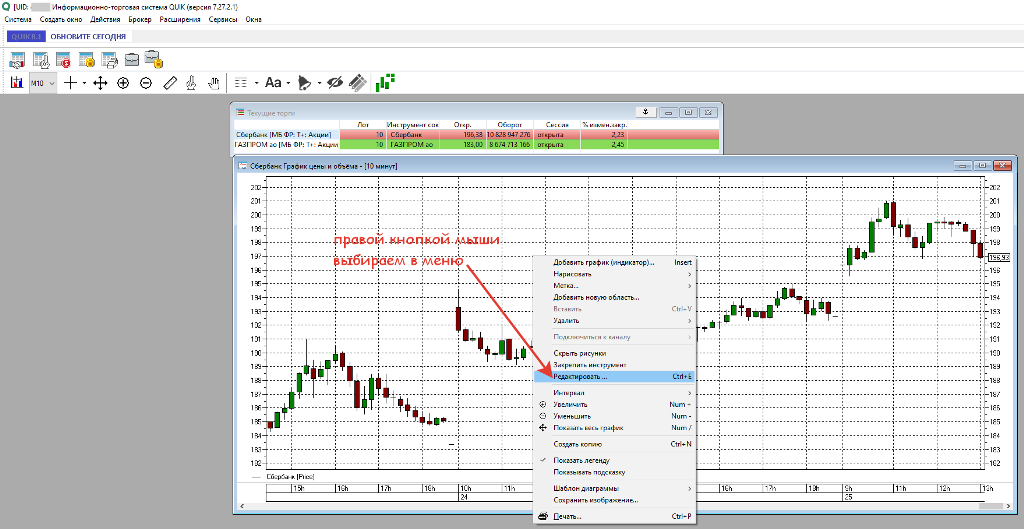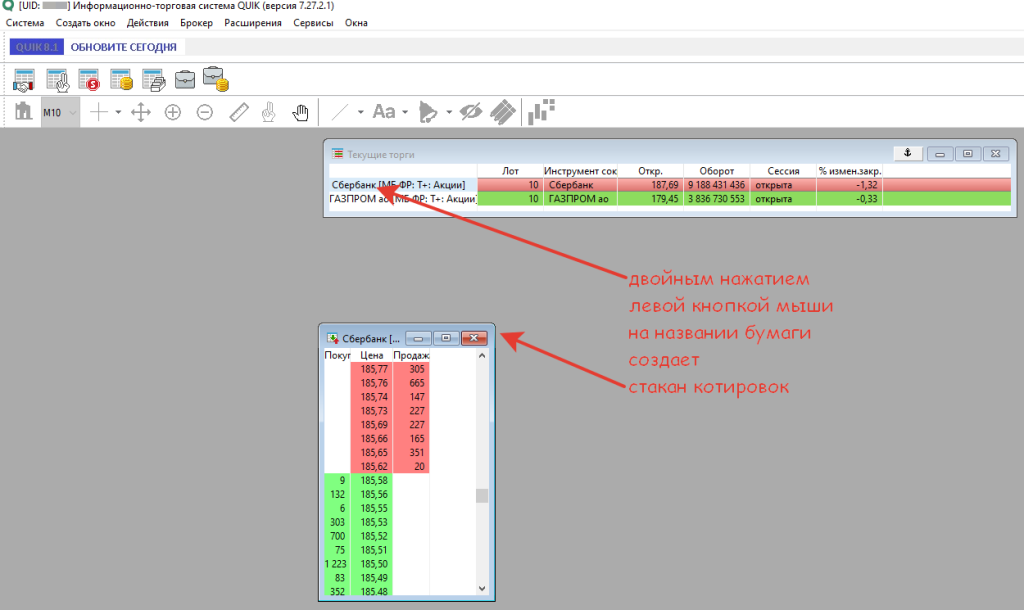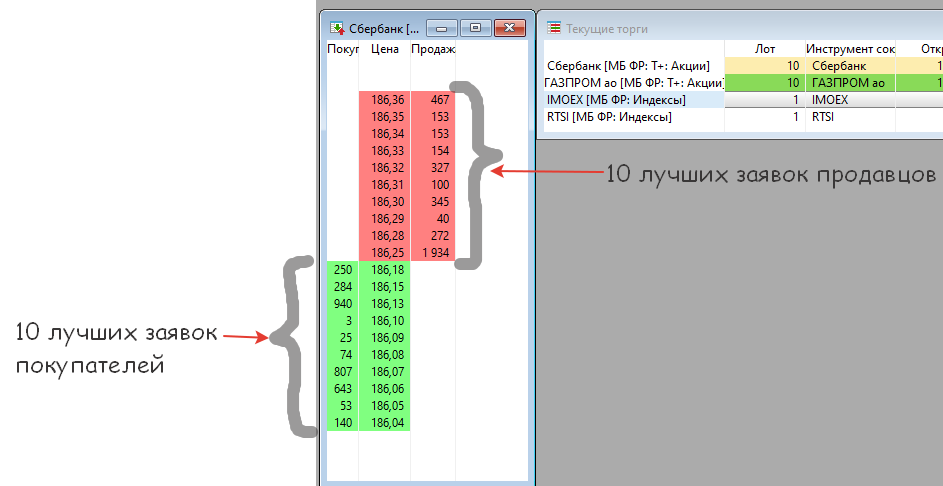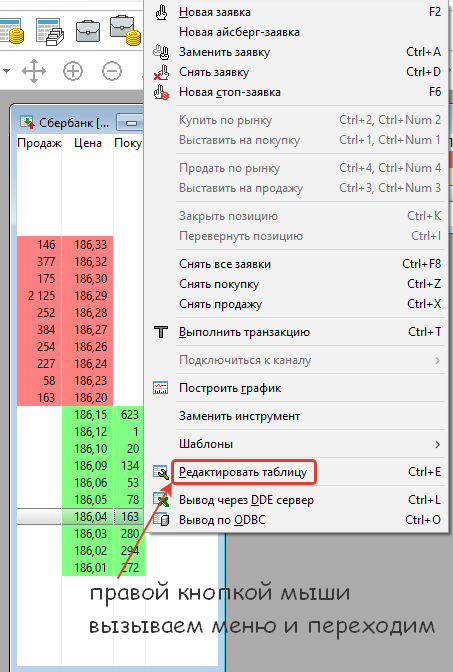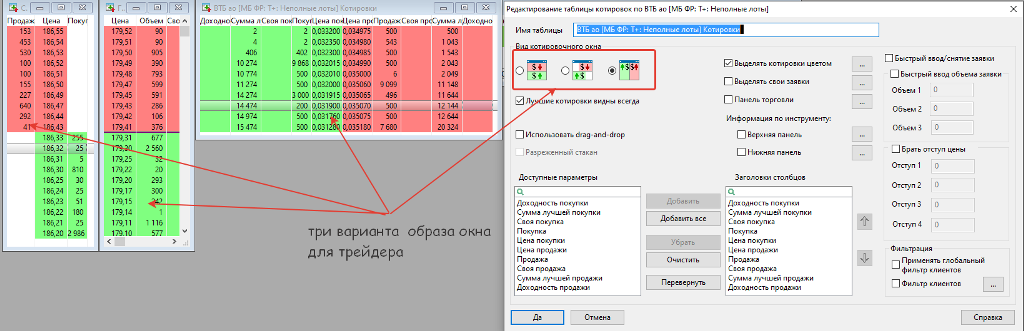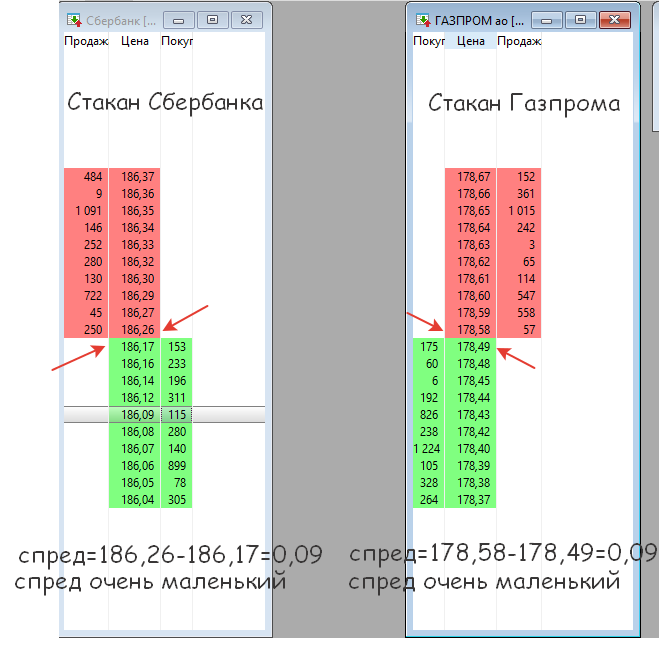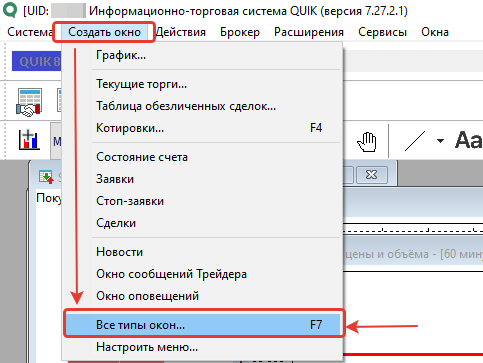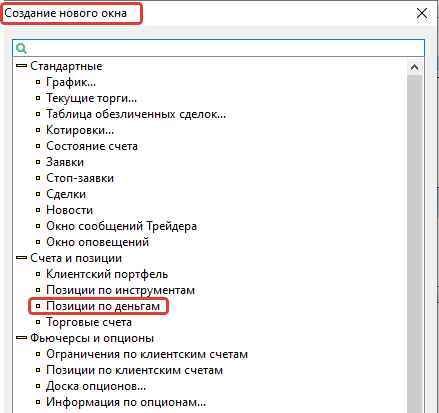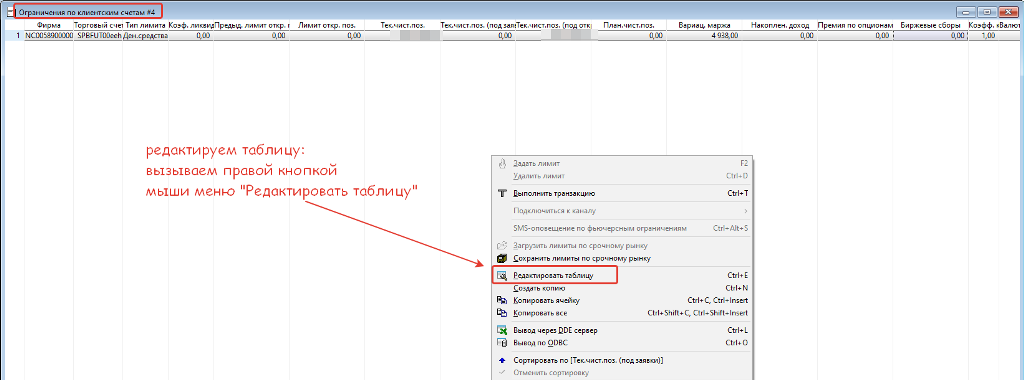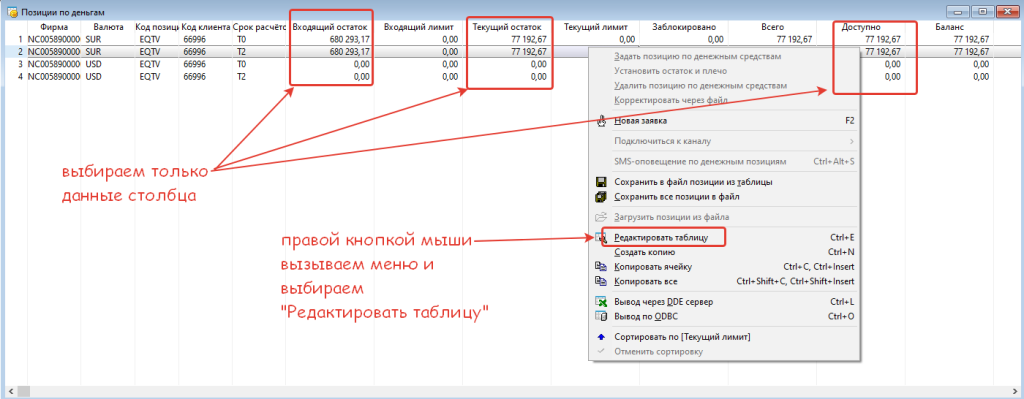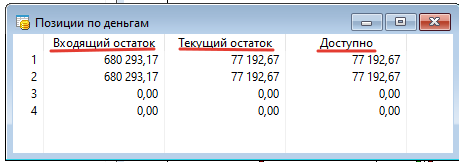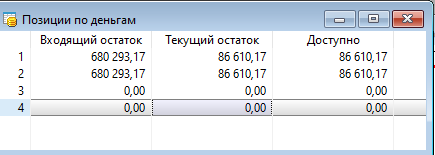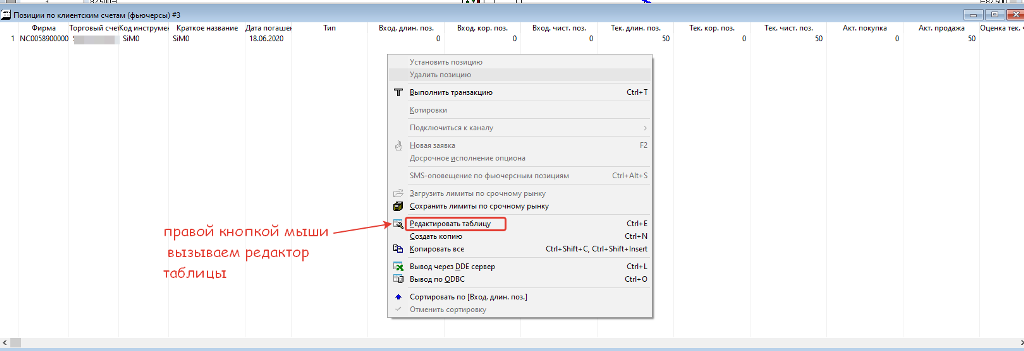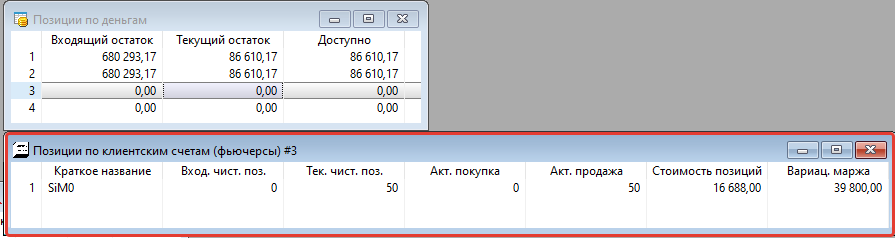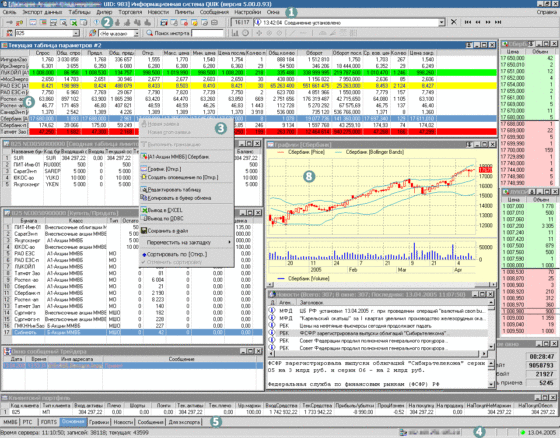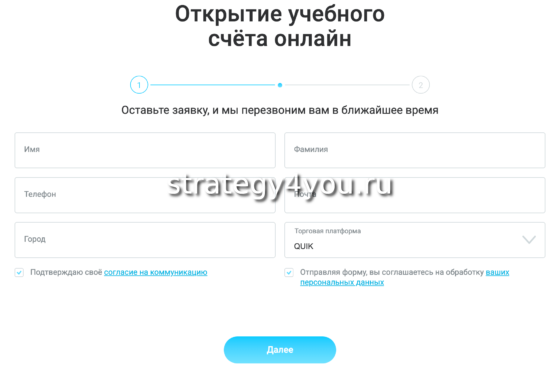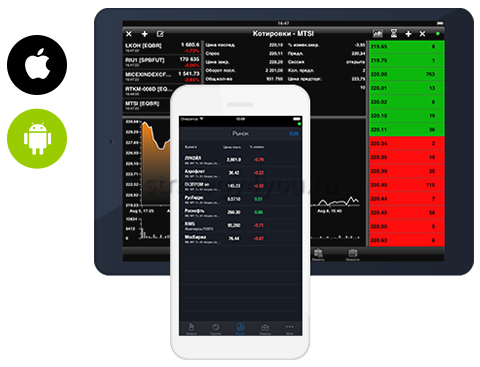Что такое система Квик от Сбербанка?
Функциональные возможности программы
Особенности демо-счета Сбербанка
Преимущества и недостатки торговой платформы
Служба поддержки системы Квик
Система Квик предоставляет функциональную и безопасную площадку для операций с активами в режиме онлайн. Сбербанк же предлагает выгодные условия брокерского обслуживания.
Взаимодействие с брокером осуществляется через специальное программное обеспечение Quik, доступное на всех устройствах: компьютере, мобильном телефоне, а также через веб-интерфейс.
Что такое система Квик от Сбербанка?
Система Сбербанк Квик — торговый терминал, предоставляющий возможность пользователю с любым уровнем подготовки заняться инвестированием и получать стабильные доходы, не покидая привычного пространства. Приложение Квик позволяет в режиме онлайн покупать акции по низкой, а продавать по высокой цене, получая при этом полный комплекс информационных и сервисных услуг.
Задача клиента — открыть брокерский счет, все остальные функции берет на себя программа Quik, выполняющая услуги посредника между продавцом и покупателем.
Функциональные возможности программы
Программное приложение подключается к серверу системы Quik определенной брокерской компании и в режиме реального времени:
- предоставляет доступ к рыночной информации;
- позволяет принимать участие в торговых операциях.
Благодаря системе, трейдер, стремящийся извлечь наибольшую прибыль непосредственно из процесса торговли ценными бумагами, получает сервисы:
- мониторинг текущих котировок по биржевым инструментам, позволяющий трейдерам быстро оценивать сложившуюся ситуацию на рынке;
- контроль за состоянием собственного финансового портфеля, то есть за совокупностью инвестиционных вложений;
- выставление заявок: биржевых, лимитных, условных;
- совершение сделок купли-продажи;
- проведение торговых операций с активами, полученными от брокера в кредит;
- выставление отложенных ордеров — заявок, которые будут исполнены в будущем, при достижении цены того значения, которое было указано в ордере;
- отслеживание динамики торгов по акциям компаний на графиках;
- настройка СМС-уведомлений, позволяющих получать информацию о необходимых операциях;
- связь со службой поддержки и предоставление финансовых консультаций;
Как установить QUIK?
Сбербанк предлагает инвестировать, то есть совершать выгодные операции с ценными бумагами, так как удобно пользователю: с домашнего компьютера или электронного планшета, с мобильного телефона или непосредственно в браузере webQUIK.
На компьютер
Процедура установки программного обеспечения на компьютер предполагает:
- Установку программы для начальной инициализации системы с сайта QUIK, Сбербанка или любого другого брокера.
- Генерацию электронных ключей для шифрования данных посредством запуска файла keyden.exe.
- Регистрацию ключей путем передачи файла с публичным криптографическим кодом технической поддержке по e-mail или через личный кабинет.
- Настройку рабочего места.
На мобильный телефон
Мобильное приложение “Сбербанк Инвестор”, установленное на смартфон, позволит зарабатывать в режиме онлайн. Высокотехнологичный продукт доступен в:
- App Store для устройств на базе ОС iOS;
- Google play для устройств на базе OC Android.
Алгоритм действий предельно прост:
- Скачать программу.
- Удостовериться в предоставлении права пользования Рабочим местом, путем списания абонентской платы с брокерского счета.
- Загрузить файлы электронных ключей: секретного и публичного.
- Настроить корректные параметры соединения.
webQuik в браузере
Для инвестиций в браузере Webquik нет необходимости производить установку и настройку программы:
- Заходите на страницу сайта Сбербанка, посвященную интернет-трейдингу в системе Quik.
- Нажимаете в разделе “WebQUIK в браузере” кнопку “Открыть”.
- Вводите:
- логин, являющийся пятизначным номером договора на брокерское обслуживание;
- пароль, полученный в СМС при открытии счета.
После авторизации, необходимо изменить временный пароль на постоянный, придуманный самостоятельно или сгенерированный системой.
Демо режим системы Квик
Чтобы обычные люди, профессионально не связанные с работой на фондовом рынке, могли размещать капитал с целью получения прибыли с минимальными рисками. Предлагается на начальном этапе в качестве обучения и подготовки к реальным шагам воспользоваться демонстрационной версией системы Квик.
Демо режим позволит сориентироваться в интерфейсе программы, узнать особенности интернет-трейдинга с посредничеством Сбербанка.
Особенности демо-счета Сбербанка
Учебный счет предоставляется бесплатно пользователю на месяц. Клиент может принять участие в реальных торгах на МБ, но с виртуальным капиталом, предоставленным новичку системой. По сути, инвестор может без каких-либо ограничений:
- выставлять ордера, в том числе с установленными заранее параметрами открытия;
- производить настройку сделок;
- знакомиться с особенностями взимания спредов, разностью между лучшими ценами заявок на продажу и покупку, и комиссий за совершение сделок;
- получать доступ на все торговые секции Московской биржи.
Пользователь, подключивший демо Квик, должен учитывать некоторые функциональные особенности пробной версии:
- использовать можно будет базовый функционал, продвинутые решения недоступны;
- предлагаются не все финансовые инструменты, а только акции наиболее крупных, ликвидных и надежных компаний со стабильными показателями доходности;
- график котировок формируется с незначительным опозданием;
- время рассмотрения заявки составляет 1 день.
Как открыть демо-счет?
Чтобы открыть обучающий инвестированию счет, необходимо:
- Установить на рабочее место учебную копию базового комплекта системы “Quik-Брокер”.
- Зарегистрировать персональный аккаунт в демонстрационной версии программы.
Зарегистрировать счет можно на сайте разработчика или на сайте брокера. Воспользуемся первым вариантом:
- Заходим на сайт Quik.ru.
- Переходим по ссылке “Ознакомительный доступ”.
- Выбираем рабочее место QUIK.
- На странице “Как начать работать с QUIK” нажимаем “Дистрибутив QUIK для подключения к учебному серверу”, чтобы скачать установочный файл для программы.
- Заполняем форму регистрации доступа введя:
- Ф. И.О.;
- e-mail.
- Ставим галочку для получения доступа к дополнительным торговым площадкам — срочному рынку Московской биржи и торговле фьючерсами.
- Вводим защитный цифровой код.
- Нажимаем на кнопку “Отправить”.
- Получаем в течение 10-15 минут на электронный почтовый ящик письмо с:
- логином и паролем для входа в систему;
- электронными ключами.
- Скачиваем файлы с электронными ключами.
- Запускаем установочный файл, предварительно скачанный с сайта разработчика.
- Открываем программу.
- Вводим логин и пароль в форму “Идентификация пользователя”
Преимущества и недостатки торговой платформы
Сервисом Квик при наличии минимальных знаний и навыков в состоянии пользоваться даже неопытные трейдеры, благодаря:
- модульному построению программы — каждый вправе адаптировать интерфейс под свои потребности;
- безопасности совершаемых сделок — защита персональных и финансовых данных обеспечивается уникальным криптографическим программным обеспечением;
- возможности вывести деньги с Квик Сбербанк на любой платежный инструмент, открытый в Сбербанке;
- подробным и простым инструкциям, находящимся в свободном доступе;
- грамотной и оперативной информационной и технической поддержке.
Опытные трейдеры и эксперты в числе основного недостатка выделяют — большие комиссионные, списываемые за выполнение брокерских операций. А то, что программа имеет стандартный вид и большое количество настроек, вызывает недовольство только в момент ознакомления.
Служба поддержки системы Квик
С оператором службы поддержки можно связаться с 9.00 до 21.00 по:
- Телефонам:
- 88005555551;
- +74959671823.
- E-mail: [email protected].
Специалист поможет в ситуациях, касающихся проблем с:
- отправкой ордеров;
- работой биржи;
- утратой пароля доступа;
- сроком зачисления денежных средств.
Впрочем, опытные и доброжелательные специалисты готовы ответить на любые вопросы и оперативно решить возникшую проблему.
Сбербанк – крупнейший российский банк. Помимо банковского сервиса, Сбер предлагает и брокерское обслуживание. Клиенты Сбера могут торговать на бирже через приложения банка, а также через терминалы QUIK и WebQUIK. В этой статье рассказываем, как войти в QUIK через брокера Сбербанк.
Внимание! Данная статья носит исключительно информационный характер и не содержит инвестиционных рекомендаций и советов по торговле.
Статья подготовлена командой терминала для торговли на QUIK CScalp. Чтобы получить CScalp бесплатно, оставьте e-mail в форме ниже.
Как установить QUIK от Сбербанка на ПК
Первым делом потребуется загрузить терминал QUIK и установить его на компьютер. В статье Как получить доступ к QUIK рассказывали, где и как получить дистрибутив терминала. В случае со Сбербанком, QUIK можно скачать с сайта банка.
Открываем сайт Сбербанка, заходим в раздел «Частным клиентам». В меню кликаем на «Инвестиции» и переходим в подраздел «Приложения для инвесторов».
На странице «Приложения для инвесторов» листаем вниз, находим блок «Система QUIK», нажимаем «Подробнее».
Откроется страница «Интернет-трейдинг в системе QUIK». Ниже на странице – блок «Программа для компьютера QUIK». Нажимаем «Скачать QUIK». Начнется загрузка архива с программой.
В архиве файл «quik_sber». Разархивируем его и запускаем. Первый шаг установки стандартный – нужно выбрать папку, куда установится программа. Нажимаем «Далее».
Следующий шаг – выбрать тип аутентификации. Доступны «Двухфакторная аутентификация по логину и паролю», «Двухфакторная аутентификация по ключам RSA» и «Аутентификация по KA, только для юридических лиц». Тип аутентификации устанавливает клиент в момент заключения договора с брокером. Какую аутентификацию выбирали при оформлении счета, такую выбираем и здесь. В большинстве случаев, это «Двухфакторная аутентификация по логину и паролю». Нажимаем «Далее».
Следующие шаги не отличаются от установки любой другой программы на ПК – выбираем подпапку в меню «Пуск», ставим галочку, если нужен ярлык на рабочем столе. Нажимаем «Установить». Готово, QUIK установлен на компьютер.
Важный момент – QUIK 10, предлагаемый Сбербанком, работает только на 64-битных операционных системах Windows.
Как войти в QUIK от Сбербанка
После запускаем терминал QUIK. Появится окно входа в систему – терминал запросит логин и пароль.
Логин – код инвестора. Указан в договоре со Сбербанком, в личном кабинете на сайте. Также код инвестора можно запросить в службе поддержки. Как правило, код инвестора начинается с цифры «4» и выглядит как 4ХХХХ. Указываем код инвестора в поле «Имя пользователя».
При первом запуске QUIK от Сбербанка потребуется указать предустановленный пароль. Чтобы его получить, нужно кликнуть «Получить пароль» в окне входа в QUIK. Временный пароль «придет» в виде SMS на номер, указанный при открытии счета. Затем пароль можно сменить на собственный.
Соединение, как правило, указывается автоматически. Второго варианта не дается. Когда все поля заполнены, нажимаем «Войти в систему».
Так как подключена двухфакторная аутентификация, QUIK запросит PIN-код. Сбербанк пришлет PIN SMS-кой на номер телефона, привязанный к счету. Вводим PIN-код, нажимаем «Ввод».
Готово, QUIK запущен.
Терминал QUIK подходит для регулярной торговли, но не для скальпинга – интерфейс перегруженный, скальперские инструменты развиты слабо. Для скальпинга клиенты Сбербанка могут установить CScalp. CScalp «коннектится» к QUIK и дает больше «фишек», нужных активным скальперам. Подробнее об этом мы поговорили в статье QUIK или CScalp: сравнение.
Как войти в WebQUIK от Сбербанка
WebQUIK – это веб-версия терминала QUIK. Этот терминал не нужно скачивать на ПК, торговать можно через браузер (Google Chrome, Mozilla, Opera, Safari и т. д.). Чтобы открыть WebQUIK от Сбера, нужно перейти на сайт webquik.sberbank.ru.
Также WebQUIK доступен на сайте Сбербанка. Открываем раздел «Частным клиентам», переходим в «Инвестиции» и открываем подраздел «Приложения для инвесторов». На странице приложений находим «Система QUIK», нажимаем «Подробнее». Откроется страница «Интернет-трейдинг в системе QUIK». Пролистываем страницу, находим «WebQUIK в браузере» и нажимаем «Открыть».
WebQUIK откроется в новой вкладке. Терминал запросит логин и пароль. Как и в ПК-версии, логин – это персональный код инвестора (4ХХХХ), пароль – пароль от счета инвестора. При первом запуске, WebQUIK предложит сменить пароль на новый.
Вводим логин и пароль, нажимаем «Войти». Откроется WebQUIK. Веб-версия QUIK – это упрощенный формат терминала. В целом, веб-версия обладает тем же набором инструментов, но в урезанной версии.
Несмотря на гибкие настройки, WebQUIK не создан для ежедневного трейдинга, будь то дейтрейдинг или скальпинг. Для скальпинга лучше использовать специализированный софт (например, CScalp). Скальперские терминалы заточены под активную торговлю – они позволяют открывать и закрывать позиции в один клик, предоставляют углубленный биржевой стакан для анализа рынка, ленту сделок и инструменты кластерного анализа.
Просмотров 46.7к. Обновлено
Содержание
- Что такое Quik (Квик)
- Как скачать Quik (Квик) Сбербанк
- Как установить Quik (Квик) Сбербанк на компьютер
- Как настроить ленту в Quik (Квике)
- Как создать текущую таблицу параметров с нуля в Quik (Квике)
- Как сохранить шаблон графика для других графиков в Квике
- Как сделать быстро несколько одинаковых графиков в Quik
- Как настроить график акций (фьючерсов)
- Как настроить стакан в Quik (Квике)
- Как в Quik (Квике) посмотреть состояние счета
Что такое Quik (Квик)
Всем привет, друзья. Если вы читаете эти строки, то все-таки решились стать трейдером. И скорей всего хотите получать какую-то прибыль с трейдинга, осуществить свои давние мечты, зависящие только от денег, которых пока нет. Надеюсь, моя статья даст вам полный ответ, как настроить Квик Сбербанка. И вы сможете уже спокойно изучать дальше все необходимые нюансы работы и потихоньку начинать торговать.
Кстати, если мы с вами еще не знакомы, то почитать обо мне и об успехах моих учеников, можно здесь.
Настраивать с вами будем торговый терминал Quik брокера Сбербанк. Хотя стоит заметить, что и установка и настройка Квика примерно у всех брокеров одинаковая. Так что не закрывайте статью, если у вас брокер не Сбербанк. Уверена, что найдете для себя что-то новенькое для торговли.
В данную статью войдут еще несколько ответов на ваши вопросы. Какие-то очень простые, а какие-то более продвинутые. По мере поступления вопросов буду добавлять их в эту статью, либо в раздел Quik на моем сайте. Давайте начинать!
Квик или Quik-это программное решение взаимодействия трейдера с рынками и брокером. В переводе с английского означает “быстро обновляемый информационный набор”. Действительно, Квик работает очень хорошо. И у меня еще ни разу не возникало мысли поменять его на что-то другое. И простота настройки очень покоряет. Этой программой пользуются почти все трейдеры.
Сама программа относительно молодая, она стала ведущей интернет-системой только в 2001 году. В 2018 году запустила уже в работу Quik для android и iphone. Хотя, на мой взгляд, это уже лишнее.
Профессия трейдера очень психологически напряженная, и надо отдыхать от рынка. А гаджет с Quik не даст вам никогда отдыхать, можно стать рабом рынка. Хотя в каких то случаях это будет являться отличным техническим решением.
Я не пользуюсь Quik для android. Единственное, что у меня программа стоит еще на одном ноутбуке маленького размера. Это очень удобно, когда уезжаешь по делам на несколько часов, а нужно что-то «промониторить» на рынке.
Как скачать Quik (Квик) Сбербанк
Важно! Скачивать дистрибутив Quik необходимо только с официального сайта Сбербанка. Нельзя скачивать с других мест, с торрентов, тем более с сомнительных ресурсов.
Открываем официальный сайт Сбербанка и переходим во вкладку «Инвестиции».
В открывшемся окне выбираем вкладку «Инвестиционно-брокерское обслуживание».
На следующей открывшейся вкладке выбираем «Торговые платформы».
Появится небольшой список, в котором нужно найти программу Quik для компьютера. Нажимаем на желтую кнопку «Установить».
На ваш компьютер будет скачиваться дистрибутив. Это будет архивная папочка с сжатыми файлами.
У меня на компьютере все файлы при скачивании попадают в папку «Загрузка».
Как установить Quik (Квик) Сбербанк на компьютер
Сбербанк предлагает три варианта установки торгового терминала Квик на компьютер для торговли на бирже:
- Подключение Quik с двухфакторной аутентификацией по логину и паролю
- Подключение Quik с аутентификацией по КА(usb-токен)
- Подключение Quik с двухфакторной аутентификацией по ключам (RSA)
На мой взгляд, самый простой и быстрый способ-это подключить по первому варианту с двухфакторной аутентификацией по логину и паролю. Выше я показала, как скачать с официального сайта Сбербанк дистрибутив с программой Квик. Теперь раскрываем этот скачанный файл двойным нажатием мыши. И в открывшемся архивированном файле открываем файл с бело-синим прямоугольным значком и надписью «quik_8.3.exe».
Важно! Цифры 8.3 будут меняться. Они обозначают ту версию программы Quik, которую вы устанавливаете. Эта версия будет постоянно меняться в сторону увеличения: 8.4,…9.1 и т. п.
Появится окно Мастера установки. Нажимаем кнопочку «Далее».
Выбираем первый тип аутентификации и идем «Далее».
По умолчанию Мастер установок предлагает сохранить папку с Quik на диске С. Соглашаемся и идем дальше.
Для удобства открытия Quik создаем ярлык.
Обязательно создаем значок программы для быстрого пользования на рабочем столе.
И запускаем процесс установки на ваш компьютер на диск С кнопкой «Установить».
Через несколько секунд установка будет завершена. Запускаем Квик для работы.
Откроется главное окно программы Квик. Будет одно сплошное серое поле и автоматически выплывет окно предупреждения. Нажимаем кнопку «Ок».
Вот теперь самая ответственная часть для Вас: нужно вести Имя пользователя и пароль.
Важно! Имя пользователя совпадает с номером вашего брокерского счета.
У меня оно состоит из 7 символов: три цифры+4 буквы. Пароля у вас еще никакого нет.
Важно! Пароль для входа в Сбербанк Инвестор не подойдет для входа в Quik Сбербанк.
Чтобы получить пароль, нужно нажать на фразу «Получить пароль». Она находится под полем ввода пароля, имеет синий цвет и подчеркнута.
После нажатия на команду «Получить пароль» появится окно, где вы должны ввести номер брокерского договора обслуживания Сбербанк, поставить галочку напротив фразы «С процедурой получения пароля ознакомлен». И нажимаем кнопку «Отправить».
Успешное отправление заявки подтверждается встречным письмом от системы следующего содержания:
На ваш телефон придет сообщение от номера 900 с временным паролем входа в Квик. Вот теперь вы вводите в окно входа в систему следующие данные:
- Имя пользователя-это ваш брокерский номер
- Пароль-это временный пароль, пришедший с номера 900 на ваш телефон.
После успешного правильного ввода всех цифр и символов пароля, система предложит вам поменять пароль на ваш.
Важно! вы должны придумать свой пароль, который будете знать только вы и больше никто.
Для этого в окне «Требуется изменить первоначальный пароль» нажимаем кнопку «Ок».
Вот теперь приготовьте ручку и блокнот. И запишите этот пароль в надежное место. будете пользоваться им каждый день теперь. В окне изменения пароля вы должны ввести:
- Тот пароль, который система прислала вам с номера 900 на ваш телефон.
- Придумайте свой пароль.(Если он будет слишком прост, система вам даст рекомендации по его усложнению.
- Повторите свой придуманный пароль, продублировав его в графе «Подтверждение пароля».
Все вводимые пароли будут изначально шифроваться черными кругами от злоумышленников. Вдруг у вас нет на компьютере антивирусника и вы часто гуляете по интернету.
Важно! Если нет антивирусника, то срочно ставьте. Работа с деньгами требует особых мер безопасности. Да и антивирусник-это обязательная мера для любого пользователя ПК.
Если систему устраивает сложность вашего пароля и вы все ввели и продублировали правильно, то перед вами появится следующее окно, в которое нужно вести пин-код, автоматически отправленный на ваш телефон с номера 900.
Вводим пин-код с телефона. Появится окно, подтверждающее, что двухфакторная аутентификация прошла успешно.
Теперь вы заходите во вкладку «Система», переходите на «Установить соединение» и вводите в окно паролей:
- Номер вашего брокерского счета Сбербанк
- Новый, вами придуманный и подтвержденный двухфакторной аутентификацией, пароль.
Появится долгожданный активированный Quik с уже настроенными по умолчанию вкладками и окнами. Ниже открыта вкладка «Торговля».
По умолчанию все настроено довольно неплохо. В принципе можно все так и оставить, лишь донастроить то, чем вы будете пользоваться более активно. А так по умолчанию настроены следующие вкладки, если не считать вкладки «Портфель» (скрин выше) :
Вкладка «Графики»
Вкладка «Валютный рынок».
Вкладка «Срочный рынок».
Вкладка «Алго-заявки».
Вкладка»Оповещения».
Ну и вкладка «Новости» еще присутствует. Я бы последние три вкладки удалила: Новости, алго-заявки, оповещения.Без них можно обойтись точно.
Как настроить ленту в Quik (Квике)
Давайте сначала разберем, что такое лента сделок. Хочу сразу отметить, что без ленты сделок вполне можно хорошо торговать. Но если вы решили дополнить свою торговлю этим помощником, то советую потестить ее в комплексе с вашей торговой стратегией.
Вообще, лента-эта информация по конкретному инструменту, который вы можете сами выбрать и даже настроить ленты по нескольким инструментам. Окно ленты содержит информацию по объемам, продавец или покупатель эти объемы выставлял, время исполнения этих сделок.
Когда придет опыт в торговле, то можно из этой ленты собирать информацию по следующим важным факторам:
- Как происходит пробой важного уровня
- Где проходят крупные игроки и объемы
- Как рынок отреагировал на какое-то событие
Давайте настроим ленту сделок на примере Сбербанка. Для этого на главной панели Quik выбираем пункт “Создать окно” и в появившемся меню “Таблица обезличенных сделок”.
Появится окно-редактор будущей ленты сделок по Сбербанку в нашем примере в рамках данной статьи.
Стоит заметить, что в одной ленте можно настроить несколько акций и других инструментов. Но так неудобно анализировать. И я настроила два окна ленты сделок: по акциям Сбербанка и Газпрома.
В окне выбираем нужный нам класс инструментов. Акции Сбербанка и Газпрома находятся в разделе: МБ ФР:Т+:Акции. В столбиках таблицы ленты могут стоять различные параметры. Я поставлю по умолчанию, но обычно используют: количество, операция, цена и время.
В данных окнах можно каждый столбец отсортировать. Удобней будет отсортировать столбец “Время”. Самые свежие сделки разместим в верхнюю часть таблицы.
Давайте теперь отфильтруем сделки ленты по объему. Сделаем копию ленты Сбербанка. Для этого нажимаем на любое поле ленты правой кнопкой мыши и выбираем “Сделать копию”.
В оригинале ленты Сбербанка настроим отображение крупных сделок, в дубликате ничего менять не будем. Но возможно настроить малые сделки, или еще крупнее.
В столбце “Кол-во” настраиваем “Больше или равно 100”. И действительно в таблице будут только сделки с объемом больше,либо равной 100.
Есть еще одна удобная фишка: обозначить цветом покупки и продажи. Мы разукрасим зеленым цветом сделки на покупку, а красным-на продажу.
Выбираем столбец “Операция” и нажимаем на воронку. Редактируем два условия:
- Условие №1-Купля-зеленый цвет
- Условие №2-Продажа-красный цвет.
- Обязательно напротив двух условий ставим галочку”Применить ко всей строке”.
Берите на вооружение, это неплохой бесплатный способ анализировать спрос и предложение. Полезна будет лента Quik всем типам трейдеров, но скальперы ей чаще пользуются.
Свинг-трейдеры любят смотреть появления крупняка рядом с каким-то очень важным уровнем. Если мы видим возможность войти в лонг, то крупные сделки на покупку говорят о том, что здесь велика вероятность хорошего движения в нашу сторону. А если крупных сделок нет, то может быть и не стоит заходить. Идея в том, что импульсы могут начинаться довольно часто с появлением крупных инвесторов в инструменте.
Хорошо работает в связке со стаканом в некоторых стратегиях, но новичкам не рекомендую так начинать свой путь. Чем проще, тем больше шансов на успех.
Как создать текущую таблицу параметров с нуля в Quik (Квике)
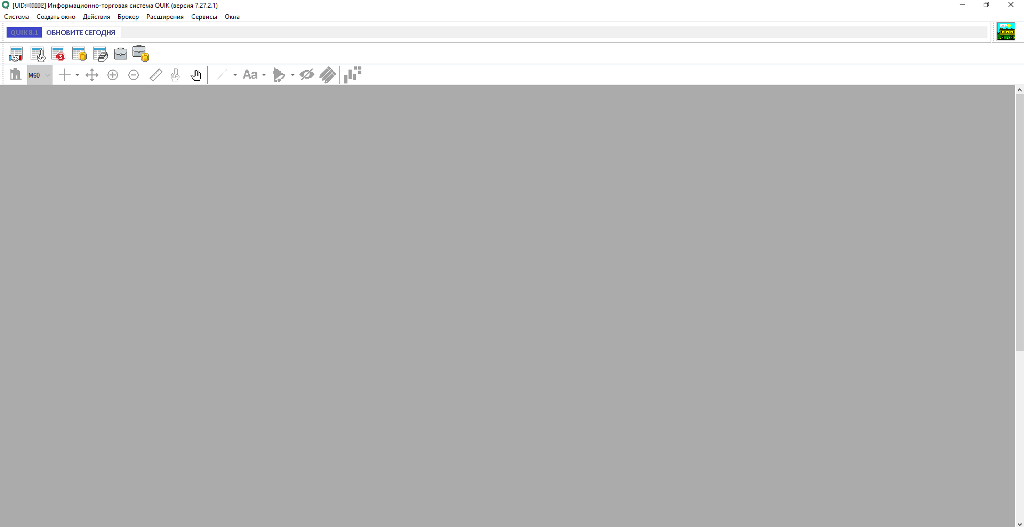
Я подскажу как настроить текущую таблицу параметров при первом варианте, если вы все окна и таблицы удалили, либо создали отдельную вкладку и настраиваете ее для работы. Она должна быть пустой и серого цвета.
Рабочее место трейдера в терминале Quik должно быть настроено максимально просто, минимум информации и максимум полезности. Самая важная часть в этом окне-это текущая таблица параметров. Давайте ее и настроим:
- В главном меню терминала находим вкладку «Создать окно».
- В всплывающем меню выбираем строку «Текущие торги».
В появившемся окне «Текущая таблица параметров» нужно настроить ряд параметров.
- Доступные инструменты
- Доступные параметры
Выбираем из доступных инструментов самую популярную бумагу в России-это акции Сбербанка. Сбербанк и другие ликвидные акции находятся в папке МБ ФР Т+:Акции. Нажимаем на желтый плюс слева от названия и в раскрывшемся списке ищем нужную бумагу. Нажимаем кнопку «Добавить» и бумага попадет в правое пустое окошко. Таким же образом настраиваем нижнее окно «Доступные параметры», выбирая:
- Размер лота
- Краткое название инструмента
- Цена открытия
- Оборот в деньгах
- Состояние сессии
- % изменения от закрытия
Параметры вы можете по своему усмотрению выбирать. Я даю минимальные параметры. В итоге у нас получится следующая таблица параметров:
Как сохранить шаблон графика для других графиков в Квике
Ребята, когда вы настроите график для торговли акциями или фьючерсами, то вы можете вот такой вид графика с определенными цветами и настройками сохранить в шаблон. И при создании графика любого инструмента вы можете из сохраненного шаблона взять настройки и новый график поменяет настройки по умолчанию такими, как в шаблоне.
Давайте сохраним настройки нашего графика Сбербанк в шаблон. График должен быть открыт. Правой кнопкой мыши нажимаем в области графика и вызываем меню.
Ищем пункт “Шаблон диаграммы” и нажимаем на него. Выбираем следующий пункт ”Сделать шаблоном”.
Нажимаем на кнопочку “Сохранить в новый”.
В появившемся окне вводим имя нового шаблона. Выбираем имя такое, чтобы вы могли через какое-то время после создания понять для чего этот шаблон.
Важно! Если хотите, чтоб созданный шаблон применялся ко всем созданным графикам, то правой кнопкой мыши вызываете меню, выбираете “шаблон диаграммы”, затем “шаблоны”. Выбираете из списка тот шаблон, который вы хотите применить ко всем созданным в будущем графикам и нажимаете кнопочку “Брать по умолчанию”.
Если же хотите применять несколько шаблонов в зависимости от поставленных задач, то при создании любого графика нажимаете на свободное поле графика правой кнопкой мыши и выбираете “шаблон диаграммы», затем выбираете нужный шаблон.
Quik дает возможность применять шаблон ко всем графикам на вкладке, либо ко всем графикам на всех вкладках.
Как сделать быстро несколько одинаковых графиков в Quik
Часто мы создаем график инструмента, но его для активной торговли бывает недостаточно. Обычно я использую три графика по каждому инструменту. Для этого я нажимаю на графике сочетание клавиш Ctrl-N и появляется копия данного графика. И просто меняю тайфрейм.
Как настроить график акций (фьючерсов)
Без графика нельзя торговать на бирже. Это отдельная обширная тема, которая включает в себя ряд важных параметров, в том числе такие, как волатильность, таймфреймы, гэпы.
Тем не менее, в рамках данной статьи мы должны построить график той акции, которую мы хотим купить. Задача-прочувствовать весь процесс в роли трейдера. В окне «Текущая таблица параметров» необходимо правой кнопкой мыши вызвать всплывающее меню и выбрать «Графики цены и объема».
В появившемся окне графика акции Сбербанк необходимо немного изменить настройки по умолчанию:
- Убрать сетку с экрана
- Настроить подсветку минимумов и максимумов при нажатии на свечу
- Убрать пока лишнее окно «Объемы».
- Настроить таймфреймы
Кроме того, рекомендую настроить таким образом еще пару окон:
- 60-минутный график
- 5-минутный график
Все эти рекомендации настраиваются через нажатие правой кнопкой мыши и выбора из меню «Редактировать».
Как настроить стакан в Quik (Квике)
Самый удобный способ настроить стакан котировок нужного нам инструмента через текущую таблицу параметров. В одном из разделов данной статьи мы настраивали таблицу параметров для акций Сбербанка и Газпрома. Двойным нажатием левой кнопки мыши на название бумаги вызывает стакан котировок.
Рекомендую делать на отдельной вкладке текущую таблицу параметров для фьючерсов. И если торгуете валютными парами, то это будет уже третья таблица параметров на отдельной вкладке.
Я всегда рекомендую при торговле фьючерсами и акциями использовать для технического анализа индексы MOEX и РТС. Торговать же ими мы не можем. И при нажатии на названия данных индексов, стакан котировок не появится. Потому что индексы являются усредненным значением рынка.
Обратите внимание, что стакан котировок никуда не исчезнет, когда торговая сессия закрыта. Он будет просто пустой. Поэтому старайтесь работать со стаканом в рабочие часы.
Давайте рассмотрим стакан котировок более подробно. По умолчанию стакан котировок состоит из десяти предложений на продажу и десяти на покупку. Вообще параметр видимых в окне предложений можно регулировать. Но если ваша стратегия не базируется на анализе стакана для принятия торгового решения, то менять параметр видимости нет смысла.
Расположение данных внутри стакана можно менять в таблице “редактировать стакан”. Попасть эту таблицу можно стандартным способом: нажатием правой кнопки мыши на любую область стакана.
В стакане можно оценить спрэд между лучшим предложением на покупку и лучшим предложением на продажу. Чем он меньше, тем лучше.
Кроме анализа спреда через стакан котировок можно выставить простую заявку на покупку, либо продажу и самое главное: ограничитель убытков.
Как в Quik (Квике) посмотреть состояние счета
Информация о состоянии открытого счета, заблокированных счетах очень важна для любого трейдера. Советую разобраться с этим вопросом, настроить несколько окон для повседневной торговли.
Сама платформа Quik дает возможность мониторить данные о деньгах на клиентском счете, данные о количестве приобретенных активов. Так что больше можно даже никуда не смотреть, не учитывая, конечно, вашего журнала сделок.
Кнопкой F7, либо через главное меню Quik “Создать окно”-”Все типы окон”.
Вызываем таблицу “Создание нового окна”. Выбираем в таблице “Позиции по деньгам”.
По умолчанию в таблице будет много лишних данных. Правой кнопкой мыши вызываем меню и выбираем «Редактировать».
Редактируем “Позиции по деньгам” и оставляем три столбца:
- Входящий остаток
- Текущий остаток
- Доступно
Входящий остаток-показывает сколько свободных денег на счете у вас было с предыдущей торговой сессии.
Текущий остаток— показывает сколько денег в данный момент времени свободно с учетом открытых позиций. Если позиции открыты, то свободных денег станет автоматически меньше
Доступно-сколько денег на вашем брокерском счете доступно для покупки/продажи активов.
Пример:
На скрине видно, что с предыдущей торговой сессии на начало торгов было мне для операций доступно 680 000 рублей. Но при входе в позицию большая часть суммы заблокирована, и могу воспользоваться только суммой 77 192 рубля.
Если цена пойдет в вашу сторону при открытии позиции, то текущий остаток после клиринга может увеличиться. У меня был открыт лонг и после клиринга к остатку на счете добавилась прибыль.
После клиринга эта же таблица у меня выглядит вот так: текущий остаток вырос.
86610-77192,67= 9 417,33 рубля
Теперь настроим таблицу по вашим открытым позициям. По деньгам разобрались, теперь знаем:
- Сколько свободных денег на счете
- Сколько остаток после открытия позиции лонга или шорта.
Аналогичным образом заходим через главное меню: “Создать окно”-”Все типы окон”-”Позиции по клиентским счетам”. И настроим в таблице только нужные столбцы, стальные (по умолчанию) просто удалим.
Оставляем следующие столбцы в таблице “Позиции по клиентским счетам”:
- Название бумаги
- Входящая чистая позиция
- Текущая чистая позиция
- Активная покупка
- Активная продажа
- Вариационная маржа
- Стоимость позиции
Давайте рассмотрим как работают эти параметры на примере моей открытой позиции, что описывалось выше. Параметр “Входящая чистая позиция” равен 0. Все дело в том, что я не переносила с предыдущей торговой сессии ни одной позиции.
А вот “Текущая чистая позиция” равна 50. Все правильно, я в этой торговой сессии открыла лонг по фьючерсу на доллар/рубль, прикупив 50 контрактов. И столбец “Активная продажа” показывает ту же цифру 50. Это висит мой стоп-лосс на ограничение убытков, поэтому и называется активная.
А вот столбец “Активная покупка” равен 0. У меня нет никаких приказов и заявок открытых на покупку.
Теперь разберемся со следующими двумя столбцами:
- Вариационная маржа
- Стоимость позиции
До клиринга успешность открытой позиции будет отображаться в столбце “Вариационная маржа”. На данный момент у меня она показывает 47150 рублей. Это примерно то, что открытая сделка мне принесла в качестве прибыли. А вот после клиринга, когда пройдут взаиморасчеты между сторонами, эта сумма уйдет в столбец “Стоимость позиции”.
После последнего клиринга в 14-00 до 14-05 мск моя прибыль от незакрытой еще сделки составила 16888 рублей, а накопленная после клиринга (до следующего еще несколько часов) пока будет отображаться в вариационной марже. А фактически прибыль составила 59 488 рублей.
Важно! Цифра в столбце “вариационная маржа” будет постоянно меняться, в зависимости от колебаний цены на рынке. Если рынок развернется и пойдет не в вашу сторону, то цифра начнет уменьшаться или даже в минус уйдет.
Коллеги, надеюсь вы смогли подключить терминал Квик Сбербанка и особых трудностей у вас не возникло. Много разных настроек позволяет Квик создавать для трейдера. Какие-то нужно сразу, без каких-то можно и вовсе обойтись. В любом случае вы всегда можете обратиться к своему брокеру Сбербанку совершенно по любому вопросу. Ведь вы платите ему комиссию, которую он должен отрабатывать на 100% по любому вашему вопросу. Пускай он будет даже очень простым.
У меня же на сайте в разделе QUIK вы можете всегда найти любую информацию. Я постараюсь дополнять актуальной информацией для вашей успешной торговли.
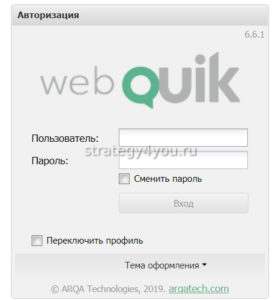
Для знакомства с интерфейсом и техникой заключения сделок при регистрации в системе доступен демонстрационный счет, который моделирует процесс работы брокера.
Особенности сервиса и режима работы
Площадка КВИК от Сбербанка позволяет трейдерам работать с активами Московской фондовой и межбанковской валютной биржи, обеспечивает маржинальную торговлю. Сервис позволяет использовать специальную систему, установленную на персональный компьютер, мобильное устройство.
Интернет-трейдинг осуществляется через торговые системы:
- Сбербанк Инвестор;
- программу для ПК QUIK;
- в браузере;
- мобильное приложение.
Разработка платформы КВИК принадлежит профессиональным трейдерам и программистам. Гибкость системы позволяет точно настроить условия торговли в соответствии с правилами.
Система QUIK позволяет получать сведения с нескольких секторов, а при использовании основного режима:
- построения таблиц и графиков выбора ценных бумаг;
- отслеживания собственного портфеля и остатков средств на счете;
- совершения сделок;
- просмотра котировок;
- выставления отложенных ордеров, заявок;
- импорт и экспорт операций, выполненных другими системами;
- изучать текущие котировки и новости;
- инициация условных запросов;
- использование советников;
- автоматическое списание комиссионного вознаграждения, налоговых выплат;
- маржинальная торговля;
Биржевые инструменты группируются в классы, например, акции 1 уровня, индексы Московской биржи, облигации 1 уровня. Каждый класс содержит перечень инструментов, характеризующий ход торгов и соответствующий листингу выбранного сектора. Для исключения параметров и выбора элементов используются фильтры.
Преимущества и недостатки КВИК от Сбербанк
Программная разработка предоставляет брокерам базовую площадку для доступа через единый интерфейс к секциям биржевого холдинга.
Преимущества сервиса включают:
- возможность изменения интерфейса;
- самостоятельное создание модулей и скачивание готовых у поставщиков;
- защиту и шифрование криптографическим программным обеспечением;
- вывод на счет или карту Сбербанка дивидендов, полученных от финансовых операций;
- прием заявок по телефону или через терминалы;
- содействие в маржинальных сделках;
- безопасность.
Пользователи получают выход на фондовую, срочную и валютную биржи для совершения сделок с акциями, облигациями, фьючерсными контрактами, иностранными денежными знаками. К недостаткам сервиса относят размер процентов, списываемых за выполнение брокерских операций.
Перед началом работы с инструментами требуется детальное изучение опциональных возможностей каждого из них. Это занимает много времени, что относится к недостаткам системы. Проблему для начинающих трейдеров составляет большое количество настроек.
Демосчет (кратко)
Для виртуальной торговли, которая проводится с целью обучения и знакомства с системой, пользователю выделяются средства. Открытый демо-счет позволяет работать с приложением QUIK. По сравнению с формированием котировок на бирже в учебной версии график формируется с опозданием на 10 минут.
Рассмотрение заявок на покупку или продажу опциона длится 1 рабочий день. Распространение учебной информации осуществляется на основании соглашения с Московской биржей, поэтому пользователи имеют возможность подключаться к торгам с использованием основных финансовых инструментов.

Программное обеспечение администратора сервиса находится в распоряжении брокера, который регистрирует новых пользователей, определяет настройки и их права. Функциональность приложения ограничена базовой конфигурацией, поэтому котировки демонстрационной версии отличаются от действующих показателей.
Учебное приложение ограничивает использование сложных модулей, финансовых инструментов, осуществление анализа текущего баланса. Демоверсия предоставляется для пользования в течение 1 месяца, поэтому отсутствует доступ к просмотру операций за предыдущий период.
Установка приложения на компьютер
Торговый терминал Quickly Updatable Information Kit используется для совершения сделок с активами. Программа постоянно обновляется и усовершенствуется, поэтому брокеры устанавливают обновленные версии на рабочие станции.
Программа устанавливается в несколько этапов. После скачивания дистрибутива на официальном ресурсе брокеров и разработчика, проводится инсталляция, создание ключей и их регистрация в системе.
Как скачать приложение на ПК
Доступ к системе QUIK представляет мобильное приложение «Сбербанк Инвестор». Для работы с фондовым рынком на персональном компьютере используется программа, которую можно скачать на официальном сайте финансового учреждения.
Разработка с полным набором инструментов для технического анализа адресована опытным инвесторам. Перед тем как скачать ПО, рекомендуется ознакомиться с требованиями к оборудованию, которые можно посмотреть на сайте QUIK. Работать с программой можно в браузере, а также установив на ПК.
Установка рабочего места
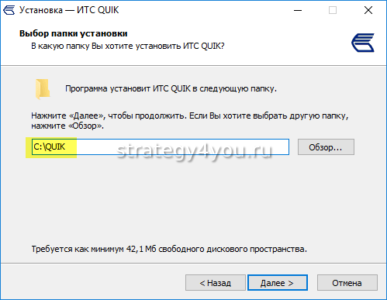
По предложению в меню пуска и на рабочем столе создать ярлык. После нажатия кнопки инсталляции следует дождаться завершения процесса. Механизмы аутентификации и электронной цифровой подписи устанавливаются по инструкции.
Создание ключей
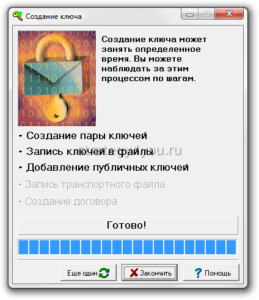
В открывшемся окне указываются фамилия и инициалы владельца, пароль. После проверки правильности введенных данных нажимается кнопка для продолжения регистрации. После активации опции «Создать» с клавиатуры вводится 320 символов с целью шифрования ключей.
Регистрация ключей у брокера
Процедура передачи шифра доступа может отличаться и детализироваться менеджером при открытии индивидуального счета. Регистрация предусматривает передачу файла с публичным ключом службе технической поддержки через личный кабинет на сайте или по электронной почте.
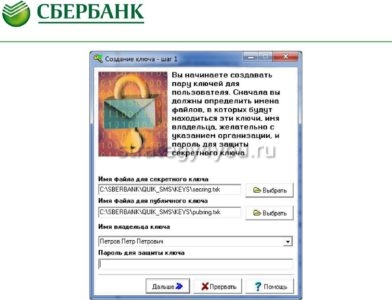
- номер соглашения, состоящий из 5 символов;
- электронный адрес;
- капчу с рисунка.
Пользователь выбирает и загружает файл с ключом и ожидает сообщение с подтверждением регистрации. После активации в системе можно приступать к торгам. Аутентификация по логину и паролю отличается простотой.
Для этого скачивают приложение и запускают установку, переходят на сайт Web-сервера и входят в систему. В качестве логина используется код договора с брокером, а пароль из 8 символов подтверждения приходит на мобильный телефон.
Настройка рабочего места
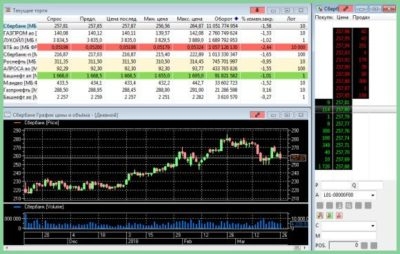
Для перехода можно воспользоваться клавишей F9. В окне настроек рабочего места активируют пункт программы и переходят к подпункту шифрования. В текущих настройках указывается директория ключей, нажимается кнопка сохранения действий. Авторизация в системе проводится с использованием логина и пароля.
Первый запуск программы
Система QUIK — полнофункциональный доступ к торгам и информации через интернет. При запуске программы пользователь увидит набор инструментов, опциональных возможностей.
Для эффективной работы с сервисом рекомендуется воспользоваться фильтрами. В настройках выбирается нужная для работы информация.
Удаление ненужных вкладок
Чтобы убрать инструменты, которыми не пользуются во время сессии, следует найти и активировать вкладки, расположенные в нижней части экрана. Их выделяют и удаляют поочередно, и подтверждают действие активацией кнопки «Да». На последней вкладке окна закрываются вручную.
Получение информации о счете

Получать информацию о состоянии брокерского счета можно через мобильное приложение Сбербанк-Инвестор, которое доступно для iPhone, Android. В мобильном приложении Сбербанк-онлайн данные находятся в разделе инвестиций, а в вэб-версии следует активировать опцию «Прочее» и перейти в «Брокерское обслуживание».
Отчет в формате PDF приходит на электронный адрес по факту совершения операций на ежемесячной основе.
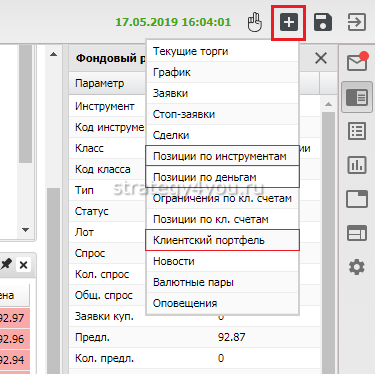
- правой кнопкой мыши нажать на пустой вкладке и выбрать опцию переименования;
- ввести имя новой директории, изменив его на «счет»;
- в верхней панели инструментов выбирается действие создания окна;
- в открывшемся списке последовательно открывается клиентский портфель и лимиты по бумагам и денежным средствам.
В активированных вкладках пользователю доступна информация о ценных бумагах и свободных деньгах, которые находятся на счете, итоговая сумма.
Краткая инструкция по установке и пользованию QUIK на компьютере — скачать

Чтобы начать работу с программой, нужно:
- войти в личный кабинет;
- скачать программу;
- сгенерировать и зарегистрировать ключи;
- выбрать настройки.
Если при выполнении пошаговых действий, указанных в инструкции, не удалось установить соединение, или программа не работает, рекомендуется обратить в службу технической поддержки.
Ниже так же представляем инструкцию в видео:
Таблица, технические требования
Для корректной работы с приложениями и программным обеспечением следует учесть совместимость параметров.
Технические требования:
| Каналы связи | Оборудование | Программное обеспечение |
| Пропускная способность не менее 50 Кбит/сек | Процессор Inel Xeon E5504 | ОС Windows Server 2008/2012/2016 (64-разрядная) |
| Оперативная память 4 Гб | Допускается подключение к виртуальному серверу | |
| 50 Гб свободного места на жестком диске | СУБД Microsoft SQL Server | |
| Поддержание процессором набора инструкций SSE4.2 |
Войти в торговый терминал можно через программную разработку для портативных устройств. Мобильное приложение «Сбербанк Инвестор» позволяет быстро покупать и продавать облигации и акции российских компаний.
Клиентский сервис с 01 сентября 2017 г. доступен без оплаты, предоставляет возможность открыть демонстрационный счет. Программа постоянно совершенствуется, поэтому для скачивания можно выбрать новый вариант разработки.
Особенности работы
Брокерская деятельность осуществляется на основании соглашения с банком на обслуживание. Одновременно открывается счет, на который переводятся деньги. После этого с помощью приложения можно приступать к торговле. Авторизация в системе осуществляется путем ввода логина и пароля.
Вход подтверждается кодом из СМС-уведомления. Работа с программой аналогична использованию других терминалов. После изучения трендов, информационного блока формируется заявка на куплю или продажу активов.
Клиентом генерируется сообщение брокеру для совершения сделки. Операции проводятся онлайн. К серверам отсутствует подключение после сессии, они не работают в праздничные и выходные дни.
Где можно скачать мобильное приложение

Чтобы получить ключи, требуется соединение с компьютером. Устройство подключается как съемный диск. На гаджете следует найти папку с программой, скопировать файлы с частями ключа пользователя. Дополнительно копируются настройки подключения к серверу от стандартного клиентского места.
Установка и настройка
Инсталляция программного обеспечения осуществляется с использованием кодов аутентификации и 2-факторной системы. Установка КВИК с повышенными требованиями позволяет защитить учетную запись. Для выполнения действий, связанных с биржевой торговлей, следует настроить поток данных, используя функции ограничения.
При включенном фильтре, кроме открытых окон, учитываются параметры расчета маржинальных показателей.
Важным условием предоставления права пользования приложением является списание платы в размере 850 руб. При подключении тарифной опции сумма списывается в автоматическом режиме.
Краткая инструкция по установке и настройке — QUIK Android скачать
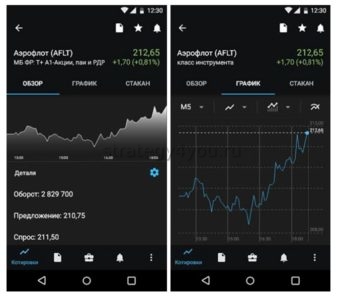
Если авторизация осуществляется по ключам, то в первую очередь следует сгенерировать их. На сайте доступен для скачивания дистрибутив генератора ключей через опцию загрузки. После регистрации и переноса на мобильное устройство шифра доступа осуществляется запуск приложения.
WEBQUIK Sberbank
Система предназначена для операций с ценными бумагами, просмотра рыночной информации через браузер. Преимущество разработки заключается в возможности использования на любом устройстве с выходом в интернет.

- контроль текущего состояния портфеля (ранее мы рассматривали что такое ПАММ-портфель);
- создание и отмена заявок;
- отслеживание статусов сделок;
- заключение и просмотр ордеров текущей сессии;
- просмотр котировок;
- построение графиков.
Для доступа в личный кабинет нужно зайти на сайт Сбербанка и перейти по ссылке в приложение. Для авторизации в системе вводят логин (код договора, состоящий из 5 символов) и пароль.
Сравнение КВИК со Сбербанк Инвестор
Для начинающих пользователей разработана упрощенная версия программы доступа к биржевой торговле. Сбербанк Инвестор — это инновационное приложение, позволяющее проводить операции с акциями ведущих предприятий страны без подписания дополнительного портфеля документов и посещения офиса.
Технология использует систему КВИК, которая обеспечивает доступ к аналитическим данным по функционированию рынка ценных бумаг.
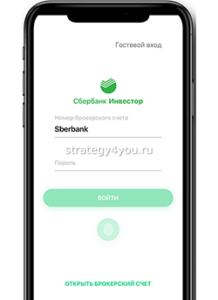
- контроль инвестиционного портфеля;
- управление ценными бумагами;
- сделки;
- оперативная связь с технической поддержкой;
- раздел новостей;
- размещение инвестиционных идей с получением их экспертной оценки.
Программа QUIK характеризуется расширенным спектром опциональных возможностей, торговых инструментов. Пользователю доступна торговля на фондовой и валютной площадках с использованием инструментов технического анализа.

Пользователю приложения предоставляются виртуальные деньги, возможность составить индивидуальный портфель. В программе КВИК, рассчитанной на опытных инвесторов, доступен поиск торговой стратегии.
Служба поддержки Сбербанк QUIK и возможные проблемы
Получить подробную консультацию по обучению, инвестиции, работе в торговой системе можно, воспользовавшись услугами клиентского центра. Для этого потребуется обратиться по бесплатному телефону 8-800-555-55-51.
Для звонков из г. Москва и из-за рубежа действует номер +7-495-967-18-23. По другим вопросам, предложениям и претензиям можно обращаться в контактный центр Сбербанка или воспользоваться формой обратной связи.
Сбербанк Инвестор — отличный проект, с помощью которого можно быстро разобраться со своими вложениями. Если вы ранее хотели узнать больше об этой проблеме, пожалуйста, посетите этот проект. Он может помочь во всех начинаниях. Кроме того, вы можете воспользоваться короткой инструкцией, которая появляется в начале каждого нового пользователя. Таким образом, даже новичок сможет быстро во всем разобраться. Вы можете скачать СберБанк Инвестор на свой ПК и начать и разобраться в этой полезной программе уже сегодня.


Содержание
- Описание
- Как пользоваться программой?
- Полезная информация
- Как установить СберБанк Инвестор на компьютер или ПК?
- Аналогичные программы
- Итоги и комментарии
Описание
Посетив СберБанк Инвестор, вы сможете оценить функционал программы. Разработчики постарались сделать его максимально простым и полезным. Это поможет вам легко изучить все полезные детали и функции приложения. Кроме того, вы сможете больше узнать о мире инвестирования, купить ценные бумаги и, возможно, даже сможете заработать. Вам нужно запустить проект, чтобы изучить его более подробно. Стоит сразу отметить, что такие приложения только помогают вам инвестировать. Вы сами управляете своими финансами и контролируете все риски. Поэтому, если что-то пойдет не по плану, вы можете потерять свои деньги. Будьте осторожны и не начинайте эту деятельность с вложения больших сумм. Попробуйте для начала присмотреться к предполагаемой покупке и только после этого принимайте окончательное решение.
Посетив приложение, вы сможете увидеть рынок, продавая ценные бумаги или инвестируя. Нужно более детально изучить каждое направление и понять, что именно вы хотите купить. Рынок будет доступен для наблюдения за ростом или падением производства. Вы даже можете посетить отдельный продукт на витрине и ознакомиться с плюсами и минусами. Есть специальный график, где будут указаны линии роста и падения. Вы можете следить за показателями и решать, стоят они вашего внимания или нет. Если вы решите, что этот вариант инвестирования вам подходит, вы можете купить часть активов и отслеживать их. Намного проще будет скачать СберБанк Инвестор на компьютер с Windows, чтобы решить, какая отрасль вам больше нравится.
Как пользоваться программой?
Как только вы скачаете проект, вы должны авторизоваться. Если у вас есть счет в Сбербанке, вы можете ввести данные и посетить приложение. После этого перед вами откроется целый список возможностей. Для начала стоит отметить, что в программе будут доступны для ознакомления:
- ETF. Вы сможете легко инвестировать в российские и даже зарубежные рынки. Как вы знаете, вы можете покупать акции, облигации или инвестировать в драгоценности;
- Облигации. Ими могут быть как компании, так и органы власти. Вы можете ознакомиться с предлагаемыми процентами и даже купить определенную часть для себя, чтобы получать с нее проценты;
- Отдельные облигации от Сбербанка. Можно рассмотреть вложение ценных материалов банка. Это поможет увеличить ваш доход;
- Хранилище. Это, конечно, самый простой способ получить значения.
- После того, как вы поняли возможности, вам нужно подумать об инвестировании ресурсов. Чтобы начать инвестировать, вам необходимо пройти следующие шаги:
- Во-первых, вы открываете брокерский счет в банке. Это можно сделать через приложение;
- Через Сбербанк Онлайн можно пополнить счет. Сразу отметим, что такая операция будет бесплатной;
- После входа в программу Сбербанк Инвестор вы можете начать исследовать биржи.
Стоит уточнить, что логин, который каждый пользователь должен ввести в начале, это номер вашего личного брокерского счета. Эту информацию вы получаете при создании учетной записи через приложение или в самом банке. Стоит отметить, что многие планируют скачать СберБанк Инвестор на ПК или ноутбук, чтобы легче было следить за рынком ценных бумаг.
Полезная информация
Каждый пользователь может задаться вопросом, как создать учетную запись и получить пароль. Если мы уже говорили об учетной записи выше, то пароль следует упомянуть отдельно. Чтобы его получить, нужно нажать на вкладку меню «восстановить пароль» при регистрации. Как только вы увидите числа, вы можете запомнить их и сохранить. Пользователь также может позвонить в специальную службу поддержки клиентов, чтобы получить личные данные.
Интересным моментом является то, что при установке программы вы сможете пройти обучение и понять, как использовать детали в проекте. Также вы сможете ознакомиться с готовыми брокерскими решениями. Вы можете увидеть, на чем акцентируют внимание эксперты, и при необходимости проследить их путь. Стоит сразу уточнить, что решение вы должны принимать самостоятельно в любом случае. Изучайте рынок, смотрите, какие продукты выгоднее и делайте инвестиции. В любом случае есть вероятность риска, так что будьте осторожны. Вас ждут интересные открытия, исследования и, конечно же, вклады. Вы также можете стать владельцем ряда ценных бумаг или облигаций. Если у вас есть вопрос, вы можете легко задать его в службу поддержки. Отвечают круглосуточно, поэтому всегда смогут вам помочь.
Как установить СберБанк Инвестор на компьютер или ПК?
Чтобы скачать программу СберБанк Инвестор для Windows, нужно использовать эмулятор. Вы можете загрузить инструмент на свой компьютер, чтобы запустить мобильное приложение. Сразу отметим, что на нашем сайте вы без труда найдете такие эмуляторы, как:
- БлюСтэкс 5;
- ЛД-плеер;
- Плеер приложения Nox.
Вам следует выбрать один из представленных проектов и начать установку. Рассмотрим запуск поближе:
- Для начала вы можете скачать инструмент и пройти установку;
- После открытия приложения вам необходимо посетить игровой магазин. Это можно сделать только авторизовавшись. Вы должны ввести данные своей электронной почты или создать новую учетную запись;
- При посещении магазина вы можете воспользоваться поиском. Это облегчит поиск проекта в Play Market;
- Открыв страницу приложения, вы можете приступить к его установке.
Если по каким-то причинам установка через магазин приложений невозможна, следует воспользоваться вторым способом. Он заключается в загрузке apk-файла программы и открытии его с помощью выбранного эмулятора. Например, когда файл находится на вашем устройстве, откройте LDPlayer и выберите «Установить APK» на правой панели».
Аналогичные программы
- BCS World of Investments — еще один проект, в котором вы можете исследовать мир инвестиций и собрать свой портфель приобретенных ценностей;
- Тинькофф Инвестиции — это программа, в которой вы также можете разобраться в рынке ценных бумаг и даже купить полезные ресурсы.
Итоги и комментарии
Вас ждет довольно полезный проект, где вы сможете приобрести ценные ресурсы. Вкладывая деньги в выбранную отрасль или продукт, вы всегда можете получить процент или продать приобретенное с большей прибылью. Посетив приложение, вы сможете подробнее изучить этот вопрос и выбрать более успешную отрасль для вложения денег. Скачать СберБанк Инвестор на ПК будет доступно всем пользователям бесплатно.